MAXDATA P1200 3200 BOARD Manuel utilisateur
PDF
Télécharger
Document
Serveur MAXDATA PLATINUM
Carte mère
Manuel d’utilisation
2
Sommaire
Sommaire
1 Description ....................................................................................................... 9
Composants de la carte mère ................................................................................................. 9
Connecteurs du panneau arrière ........................................................................................... 10
Emplacement des composants et connecteurs de la carte mère .......................................... 11
Processeur ......................................................................................................................... 11
Mémoire ........................................................................................................................... 12
Emplacements pour cartes d’extension internes ............................................................. 12
Vidéo ................................................................................................................................. 13
Contrôleur SCSI ................................................................................................................ 13
Contrôleur IDE .................................................................................................................. 14
Interface USB .................................................................................................................... 14
Contrôleur de réseau ........................................................................................................ 14
Caractéristiques d’association de réseau .............................................................................. 14
Adapter Fault Tolerance.......................................................................................................... 15
Adaptateur primaire prioritaire .......................................................................................... 15
Association mixte d’adaptateurs ....................................................................................... 15
Adaptive Load Balancing ........................................................................................................ 15
Clavier et souris ..................................................................................................................... 16
ACPI ....................................................................................................................................... 16
Sécurité ................................................................................................................................. 16
Sécurité par verrouillage mécanique et surveillance ......................................................... 16
Verrouillage par logiciel ..................................................................................................... 17
Utilisation des mots de passe ........................................................................................... 17
Mode sécurité ................................................................................................................... 17
Résumé des caractéristiques de sécurité par logiciel ....................................................... 18
2 Pose de la carte mère .................................................................................... 21
Outils et accessoires nécessaires ......................................................................................... 21
Avant de commencer ............................................................................................................ 21
Compatibilité électromagnétique ...................................................................................... 21
Consignes de sécurité ...................................................................................................... 21
Conformité en matière de sécurité et de réglementation................................................. 21
Matériel requis .................................................................................................................. 22
Processeur ........................................................................................................................ 22
Mémoire ........................................................................................................................... 22
Alimentation ...................................................................................................................... 22
Informations pour l’installation .......................................................................................... 22
Procédures de pose ............................................................................................................... 22
Pose du joint et de l’écran E/S .......................................................................................... 22
Fixation du joint à l’écran E/S ............................................................................................ 23
Fixation de l’étiquette sur l’écran E/S ............................................................................... 23
Pose de l’écran E/S ........................................................................................................... 24
Pose du ou des processeur(s) ........................................................................................... 24
Pose d’une carte de terminaison ...................................................................................... 27
Pose de la mémoire .......................................................................................................... 28
Agencement des cales du châssis ........................................................................................ 29
Pose de la carte mère ....................................................................................................... 30
Connecteurs de la carte mère ............................................................................................... 31
Serveur MAXDATA PLATINUM Carte mère
3
Acheminement des câbles .................................................................................................... 31
Câbles IDE ou SCSI........................................................................................................... 31
Câbles pour lecteur de disquettes et USB du panneau frontal ......................................... 32
Pose du câble COM2 ........................................................................................................ 33
Finition ................................................................................................................................... 33
Débuter avec la gestion de serveur Intel® Server Management (Optionnel) ......................... 35
Installation de la Partition Service ..................................................................................... 35
Préparation du serveur au démarrage à partir du lecteur de CD-ROM ............................. 35
Création de la Partition Service ......................................................................................... 35
Formatage de la Partition Service ..................................................................................... 36
Installation du système d’exploitation............................................................................... 36
Installation de l’Intel® Server Control ................................................................................ 36
3 Mise à jour ..................................................................................................... 37
Outils et accessoires nécessaires ......................................................................................... 37
Avertissements ...................................................................................................................... 37
Mémoire ................................................................................................................................ 38
Processeurs ........................................................................................................................... 38
Ajout ou remplacement d’un processeur.......................................................................... 38
Soulever la barrette de verrouillage du logement. ............................................................. 39
Dépose d’un processeur ................................................................................................... 41
Pose ou dépose d’une carte de terminaison .................................................................... 41
Remplacement de la batterie ................................................................................................. 42
4 Logiciel et utilitaires de configuration......................................................... 45
Touches rapides ..................................................................................................................... 45
Autotest POST (Power-On Self-Test) ..................................................................................... 45
Utilisation du Setup du BIOS ................................................................................................. 46
Enregistrement des paramètres du Setup ........................................................................ 46
Impossibilité d’accéder au Setup ...................................................................................... 47
Démarrage du Setup ......................................................................................................... 47
Menus de configuration (Setup) ........................................................................................ 48
Menu principal .................................................................................................................. 48
Sous-menu Primary Master/Slave ..................................................................................... 49
Sous-menu des paramètres du processeur ...................................................................... 49
Menu avancé .................................................................................................................... 50
Sous-menu de reconfiguration de la mémoire .................................................................. 50
Sous-menu de configuration PCI ...................................................................................... 51
Sous-menu On-board SCSI, LAN, VGA ............................................................................. 51
Sous-menu d’emplacement PCI ....................................................................................... 51
Sous-menu d’appareil PCI ................................................................................................. 51
Sous menu de configuration E/S /Périphériques............................................................... 52
Sous-menu Advanced Chipset Controller ......................................................................... 52
Menu sécurité ................................................................................................................... 53
Menu du serveur .............................................................................................................. 54
Sous menu de la gestion du système ............................................................................... 54
Sous-menu de la redirection de la console ....................................................................... 55
Menu du démarrage ......................................................................................................... 55
Sous menu lecteur prioritaire de démarrage .................................................................... 55
Sous-menu disque dur ...................................................................................................... 55
Lecteurs amovibles ........................................................................................................... 55
Menu de sortie.................................................................................................................. 56
4
Sommaire
Utilisation de l’utilitaire de configuration du système ............................................................ 56
Opérations à effectuer ...................................................................................................... 56
Exécution du SSU à partir du CD ...................................................................................... 56
Exécution du SSU à distance via une carte de gestion d’urgence .................................... 57
Démarrage du SSU ........................................................................................................... 57
Adaptation du SSU ............................................................................................................ 58
Modification des valeurs par défaut de l’interface : .......................................................... 58
Lancement d’une tâche .................................................................................................... 58
Module d’extension interne SEL Manager ............................................................................ 59
Menu fichier ...................................................................................................................... 59
Menu SEL ......................................................................................................................... 59
Help................................................................................................................................... 59
Module d’extension interne SDR Manager ........................................................................... 60
Menu fichier ...................................................................................................................... 60
Menu SDR ........................................................................................................................ 60
Help................................................................................................................................... 60
Module d’extension interne FRU Manager ........................................................................... 60
Menu fichier ...................................................................................................................... 60
Menu FRU ......................................................................................................................... 61
Help................................................................................................................................... 61
Sortie du SSU ........................................................................................................................ 61
Utilitaire de chargement FRUSDR ......................................................................................... 61
Exécution de l’utilitaire de chargement FRUSDR ............................................................. 61
Opérations à effectuer ...................................................................................................... 62
Utilisation de l’utilitaire de chargement FRUSDR ............................................................. 62
Format de la ligne de commande ..................................................................................... 62
Analyse de la ligne de commande .................................................................................... 62
Affichage de l’information d’utilisation .............................................................................. 63
Affichage d’une zone déterminée ..................................................................................... 63
Affichage de la zone SM BIOS .......................................................................................... 63
Affichage de la zone FRU .................................................................................................. 63
Affichage de la zone SDR .................................................................................................. 63
Utilisation du fichier CFG spécifié ..................................................................................... 63
Affichage du titre et de la version de l’utilitaire ................................................................. 64
Fichier de configuration ..................................................................................................... 64
Filtrage de l’enregistrement de données de capteur du fichier SDR ................................ 64
Mise à jour de la zone de stockage non volatile SDR ....................................................... 64
Mise à jour de la zone de stockage non volatile FRU ........................................................ 64
Mise à jour de la zone de stockage non volatile SMB FRU ............................................... 64
Effacement et sortie ......................................................................................................... 64
Mise à jour du BIOS .............................................................................................................. 65
Préparation de la mise à jour ............................................................................................. 65
Obtention de l’utilitaire de mise à jour .............................................................................. 65
Création d’une disquette amorçable ................................................................................. 65
Création de la disquette de mise à jour BIOS ................................................................... 66
Mise à jour du BIOS .......................................................................................................... 66
Récupération du BIOS ........................................................................................................... 66
Utilisation de l’utilitaire de mise à jour du microprogramme (Firmware) ............................... 67
Création d’une disquette de mise à jour du microprogramme BMC ................................ 67
Rendre la disquette de mise à jour amorçable .................................................................. 67
Mise à jour du microprogramme BMC ............................................................................. 67
Récupération du microprogramme BMC ............................................................................... 68
Serveur MAXDATA PLATINUM Carte mère
5
5 Résolution des problèmes ............................................................................ 69
Remise à zéro du système .................................................................................................... 69
Démarrage initial du système ................................................................................................ 69
Checklist ........................................................................................................................... 69
Exécution d’un nouveau logiciel d’application ....................................................................... 70
Checklist ........................................................................................................................... 70
Après un fonctionnement correct du système ...................................................................... 70
Checklist ........................................................................................................................... 70
Autres procédures de résolution de problèmes .................................................................... 71
Préparation du système pour des tests de diagnostic ...................................................... 71
Problèmes spécifiques et actions correctrices ................................................................. 71
Le témoin lumineux d’alimentation ne s’allume pas ......................................................... 71
Pas de caractères affichés sur l’écran ............................................................................... 72
Caractères distordus ou incorrects ................................................................................... 72
Les ventilateurs de refroidissement du système ne fonctionnent pas correctement ...... 72
Le témoin lumineux d’activité du lecteur de disquettes ne s’allume pas ......................... 73
Le témoin lumineux d’activité du lecteur de CD-ROM ne s’allume pas ........................... 73
Pas de connexion à un serveur ......................................................................................... 73
Problèmes de réseau ......................................................................................................... 74
Conseils d’installation PCI .................................................................................................. 74
Problème de logiciel d’application ...................................................................................... 74
CD-ROM amorçable non détecté ....................................................................................... 74
6 Références techniques .................................................................................. 75
Cavaliers de la carte mère ..................................................................................................... 75
7 La réglementation et les certifications........................................................ 77
Conformité du produit à la législation .................................................................................... 77
Conformité du produit en matière de sécurité ...................................................................... 77
Conformité électromagnétique du produit ............................................................................ 77
Labels de conformité du produit à la législation ................................................................ 77
Notes sur la compatibilité électromagnétique ....................................................................... 78
FCC (USA) ......................................................................................................................... 78
Europe (Déclaration de conformité CE) ............................................................................. 78
6
Sommaire
Figures
1.
2.
3.
4.
5.
6.
7.
8.
9.
10.
11.
12.
13.
14.
15.
16.
17.
18.
19.
20.
21.
22.
23.
24.
25.
26.
27.
Connecteurs du panneau arrière ..................................................................................... 10
Emplacement des composants et connecteurs de la carte mère ................................... 11
Fixation du joint à l’écran E/S .......................................................................................... 23
Fixation de l’étiquette sur l’écran E/S .............................................................................. 23
Pose de l’écran E/S ......................................................................................................... 24
Soulèvement de la barrette de verrouillage ..................................................................... 25
Insertion du processeur .................................................................................................. 25
Fixation du refroidisseur et du clip de retenue ................................................................ 26
Fermeture du clip de retenue du refroidisseur ................................................................ 26
Fixation du ventilateur de refroidissement ...................................................................... 27
Pose d’une carte de terminaison .................................................................................... 27
Pose de la mémoire ........................................................................................................ 28
Agencement des cales du châssis .................................................................................. 29
Pose de la carte mère dans le châssis ............................................................................ 30
Connecteurs de la carte mère ......................................................................................... 31
Acheminement des câbles .............................................................................................. 32
Acheminement des câbles du lecteur de disquettes et USB .......................................... 32
Pose du câble COM2 ...................................................................................................... 33
Connecteurs du panneau arrière ..................................................................................... 34
Soulèvement de la barrette de verrouillage ..................................................................... 39
Insertion du processeur .................................................................................................. 39
Fixation du refroidisseur et du clip de retenue ................................................................ 40
Fermeture du clip de retenue du refroidisseur ................................................................ 40
Fixation du ventilateur ..................................................................................................... 41
Pose d’une carte de terminaison .................................................................................... 42
Remplacement de la batterie .......................................................................................... 43
Emplacements des cavaliers ........................................................................................... 75
Tableaux
1.
2.
3.
4.
5.
6.
7.
8.
9.
10.
11.
Composants de la carte mère ........................................................................................... 9
Modes vidéo ................................................................................................................... 13
Caractéristiques de sécurité par logiciel ......................................................................... 18
Utilitaires de configuration .............................................................................................. 45
Touches rapides .............................................................................................................. 45
Cavalier de configuration (CN42) ..................................................................................... 75
Cavalier de configuration (CN46) ..................................................................................... 76
Cavalier de configuration (CN47) ..................................................................................... 76
Cavalier de configuration (CN48) ..................................................................................... 76
Cavalier de configuration (CN49) ..................................................................................... 76
Cavalier de configuration (CN50) ..................................................................................... 76
Serveur MAXDATA PLATINUM Carte mère
7
8
Sommaire
1 Description
Composants de la carte mère
Tableau 1. Composants de la carte mère
Caractéristique
Description
Processeur
Jusqu’à deux processeurs Intel® Pentium® III dans un ensemble de support 370
Flip Chip Pin Grid Array (FC-PGA)
Mémoire (DRAM)
Six supports 72 bits pour des modules mémoires SDRAM ECC simple ou double
face 168 broches, 133 MHz, 3,3 V, conformes PC/133.
Mémoire vidéo
4 MB de mémoire vidéo SDRAM
Bus PCI
Deux emplacements d’extension standard PCI (PCI-33/32 bit) pour cartes
d’extension internes Quatre emplacements d’extension PCI-66 MHz/64 bit
Graphique
Contrôleur SVGA intégré sur carte ATI Rage XL 32 bit.
SCSI
Adaptec AIC-7899W dual channel Ultra160 SCSI, supporte les interfaces sur carte
Ultra 2 (LVD) wide, Ultra-wide, et Ultra160 SCSI.
Réseau
NICs intégrés sur carte, un contrôleur LAN PCI à simple chip Intel® 82550 pour les
réseaux 10 ou 100 MbpsTX Fast Ethernet. Deux connecteurs RJ-45 Ethernet à l’
E/S du panneau arrière.
E/S du système
- Port clavier compatible PS/2 et port souris, DIN 6 broches.
- Port parallèle supportant le port Enhanced Parallel Port (EPP), compatible
25 broches.
- Port vidéo VGA, 15 broches.
- Deux ports série, un 9 broches sur l’E/S arrière et un par la tête 10 broches sur la
carte de base.
- Deux ports RJ-45 Ethernet.
- Quatre ports USB, trois sur l’E/S arrière et un par la tête 10 broches sur la carte
de base.
Facteur de forme
Facteur de forme ATX, conforme ATX 2.03 E/S.
Serveur MAXDATA PLATINUM Carte mère
9
Connecteurs du panneau arrière
AC
Power
USB 1, 2 & 3
Porte Serielle
COM2
Porte
paralelle
Souris
Video
LAN
Porte Serielle
COM1
Clavier
Figure 1. Connecteurs du panneau arrière
10
Sommaire
Description
Emplacement des composants et connecteurs de la carte mère
E
GH I
F
J K
L
M
D
C
N
O
B
Q
P
R
S
T
U
A
Z
Y
X
V
W
Figure 2. Emplacement des composants et connecteurs de la carte mère
A.
B.
C.
D.
E.
F.
G.
H.
I.
J.
K.
L.
M.
Connecteur de surveillance du boîtier
Ventilateur 2 CPU
Ports E/S du panneau arrière
Ventilateur 4
Ventilateur 3
Connecteur d’alimentation électrique
Ventilateur 1 CPU
CPU 1
CPU 2
COM2/EMP
Connecteur d’alimentation CPU +12 V
Barrettes DIMM
USB
N.
O.
P.
Q.
R.
S.
T.
U.
V.
W.
X.
Y.
Z.
Connecteur de lecteur de disquettes
IDE
Ventilateur 2
Ventilateur 1
Bloc cavaliers de configuration CN42
Bloc cavaliers de configuration CN46-CN49
Batterie
Haut-parleur
SCSI B
Connecteur de panneau frontal
SCSI A
Connecteurs PCI 66 MHz/64-bit
Connecteurs PCI 33 MHz/32-bit
Processeur
La carte mère peut être équipée d’un ou deux processeur Intel® Pentium® III pour le logement
PGA370. L’interface externe du processeur fonctionne à un maximum de 133 MHz.
Si deux processeurs sont posés, il doivent avoir tous les deux une vitesse de bus/noyau
identique. Si un seul processeur est posé, l’autre support doit être pourvu d’une carte de
terminaison AGTL.
Serveur MAXDATA PLATINUM Carte mère
11
Mémoire
La carte mère comporte six logements pour DIMM 168 broches. La mémoire est répartie sur
trois blocs. Les DIMM doivent être posées par paires identiques.
La carte mère supporte jusqu’à six DIMM SDRAM ECC 3,3 V, conformes à la spécification
JEDEC PC133. Une gamme étendue de taille de DIMM est supportée, y compris des DIMM
de 64 MB, 128 MB, 256 MB, 512 MB, et 1 GB. La configuration mémoire minimale supportée
est de 128 MB avec deux DIMM identiques de 64 MB. La taille maximale de mémoire pouvant
être configurée est de 6 GB avec six DIMM de 1 GB. L’interface SDRAM travaille à la même
fréquence que le bus du processeur. Le contrôleur de mémoire supporte la mémoire SDRAM
imbriquée à 2 voies, la surveillance et correction dynamique de la mémoire, la correction
d’erreur de bit simple et la détection d’erreur de bit multiple. La mémoire peut être installée
avec des DIMM simple face (une rangée) ou double face (deux rangées).
✏
REMARQUE
Utiliser des DIMM dont la compatibilité avec la carte mère a été testée. Prière de contacter
le représentant ou le revendeur local pour obtenir une liste des modules mémoires agréés.
Emplacements pour cartes d’extension internes
La carte mère dispose de deux connecteurs standard PCI (PCI-33/32 bit) de longueur
complète. Caractéristiques PCI :
•
Vitesse de bus jusqu’à 33 MHz
•
adressage mémoire 32 bits
•
Niveau de signal 5 V
•
Transferts Burst jusqu’à 133 Mbps
•
Transferts de données 8, 16, ou 32 bits
•
Plug and Play
•
Parité activée
La carte mère dispose de quatre connecteurs standard PCI-66/64 de longueur complète.
Caractéristiques PCI :
✏
•
Vitesse de bus jusqu’à 66 MHz
•
adressage mémoire 32 bits
•
Niveau de signal 3,3 V
•
Transferts Burst jusqu’à 528 Mbps
•
Transferts de données 8, 16, 32 ou 64 bits
•
Plug and Play
•
Parité activée
REMARQUE
En cas d’installation d’une carte PCI-33 dans l’un des emplacements PCI-66, la vitesse de
bus pour les deux emplacements sera ramenée à 33 MHz.
12
Description
Vidéo
Le système intègre un sous-système SVGA haute performance ATI Rage XL 32 bits qui
supporte les éléments suivants :
•
Compatibilité BIOS avec tous les modes VGA standard
•
4 MB de mémoire vidéo
•
Résolution en pixels jusqu’à 1024 x 768 en modes 8/16/24/32 bpp en 2D et jusqu’à
800 x 600 en modes 8/16/24/32 bpp en 3D
•
Taux de rafraîchissement vertical jusqu’à 100 Hz pour les moniteurs CRT et LCD
Tableau 2. Modes vidéo
Mode 2D
Taux de rafraîchissement (Hz)
Support du mode vidéo 2D
8 bpp
16 bpp
24 bpp
32 bpp
640x480
60, 72, 75, 90, 100
Supporté
Supporté
Supporté
Supporté
800x600
60, 70, 75, 90, 100
Supporté
Supporté
Supporté
Supporté
1024x768
60, 72, 75, 90, 100
Supporté
Supporté
Supporté
Supporté
1280x1024 43, 60
Supporté
Supporté
Supporté
–
1280x1024 70, 72
Supporté
–
Supporté
–
1600x1200 60, 66, 76, 85
Supporté
Supporté
–
–
Mode 3D
Taux de rafraîchissement (Hz)
Support du mode vidéo 3D avec tampon Z activé
640x480
60, 72, 75, 90, 100
Supporté
Supporté
Supporté
Supporté
800x600
60, 70, 75, 90, 100
Supporté
Supporté
Supporté
–
1024x768
60, 72, 75, 90, 100
Supporté
–
–
–
1280x1024 43, 60, 70, 72
–
–
–
–
1600x1200 60, 66, 76, 85
–
–
–
–
Mode 3D
Taux de rafraîchissement (Hz)
Support du mode vidéo 3D avec tampon Z désactivé
640x480
60, 72, 75, 90, 100
Supporté
Supporté
Supporté
Supporté
800x600
60, 70, 75, 90, 100
Supporté
Supporté
Supporté
Supporté
1024x768
60, 72, 75, 90, 100
Supporté
Supporté
–
–
1280x1024 43, 60, 70, 72
Supporté
–
–
–
1600x1200 60, 66, 76, 85
Supporté
–
–
–
Contrôleur SCSI
Le contrôleur embarqué SCSI à double fonction Adaptec AIC-7899W fournit les interfaces
SCSI Ultra160 (LVDS), (Ultra 2), et Ultra wide (SE) en tant que deux fonctions PCI indépendantes.
Pour les deux canaux SCSI, la carte mère fournit des terminaisons actives, une tension de
terminaison, un fusible automatique et une diode de protection. Les terminaisons intégrées
à la carte peuvent être activées/désactivées en utilisant le menu de configuration du BIOS.
Serveur MAXDATA PLATINUM Carte mère
13
Contrôleur IDE
Le système inclut une interface contrôleur avancée à simple canal IDE 32 bits pour lecteurs
de disque intelligents avec une électronique de contrôleur de disque embarquée. Le
contrôleur dispose d’un connecteur sur la carte système qui supporte un disque maître et
un disque esclave.
Commandes de lecteur :
•
Modes de transfert PIO, ATA-100 DMA Synchrone et bus maître IDE
•
Ultra DMA 66
•
Taux de transfert jusqu’à 100 MB/s
•
Mode IDE maître/esclave
•
Jusqu’à deux lecteurs
Interface USB
La carte mère dispose de trois connecteurs USB externes sur le panneau E/S arrière. Les
connecteurs externes sont définis par les spécifications USB, Révision 1.1. Un connecteur
USB supplémentaire est supporté en interne par une tête 10 broches sur la carte mère et
qui peut être câblé sur une carte frontale. Les quatre ports fonctionnent de manière identique
et avec la même largeur de bande.
Contrôleur de réseau
La carte mère inclut une solution réseau 10BASE-T/100BASE-TX basée sur le contrôleur de
bus PCI Intel® 82550 single chip Fast Ethernet. En tant que maître du bus PCI, le contrôleur
peut transférer des données jusqu’à 132 MB/s. Il comporte deux tampons de réception et
de transmission FIFO qui empêchent un sous-débit ou un sur-débit des données lors de
l’attente d’accès au bus PCI. Le contrôleur a les caractéristiques suivantes :
•
Interface maître de bus PCI 32 bits (entraînement direct de bus), compatible avec les
Spécifications de bus PCI, Révision 2.2
•
Structure chaînée de mémoire avec chaînage de transmission dynamique amélioré pour
de meilleures performances. Seuil de transmission programmable pour une meilleure
utilisation du bus
•
Interruption de réception précoce pour un traitement efficace des données reçues
•
Compteurs intégrés pour la gestion du réseau
•
Autodétection et autocommutation pour vitesses de réseau de 10 ou 100 Mbps
•
Support pour réseaux tant 10 Mbps que 100 Mbps, possibilité de duplex intégral ou de
semi-duplex, avec transmission back-to-back à 100 Mbps.
•
Moteur d’encryptage intégré IP Security (IPSec)
•
Avertissement de fonctionnalité LAN
Caractéristiques d’association de réseau
Le contrôleur réseau fournit différentes options pour améliorer le passage de données et la
tolérance d’erreur en fonctionnement sous Windows® NT 4.0, Windows® 2000 ou NetWare
4.1x ou plus récent :
14
Description
•
Adapter Fault Tolerance (AFT) – procure une redondance automatique pour votre
adaptateur. Si l’adaptateur primaire défaille, le secondaire prend le relais. AFT fonctionne
avec n’importe quel concentrateur ou commutateur.
•
Adaptive Load Balancing (ALB) – crée un groupe de 2 – 4 adaptateurs pour améliorer le
passage de données. Inclus également AFT. Fonctionne avec n’importe quel commutateur
10Base-TX ou 100Base-TX.
•
Fast EtherChannel (FEC) – crée un groupe de 2, 3 ou 4 adaptateurs pour améliorer le
passage en transmission et en réception. Inclus également AFT. Requiert un commutateur
activé FEC.
Adapter Fault Tolerance
L’option Adapter Fault Tolerance (AFT) est une approche simple, efficace et sûre pour
augmenter la fiabilité des connexions serveur. L’AFT permet de configurer un rétablissement
de connexion à l’adaptateur serveur en cas de défaillance d’un câble, port, ou d’une carte
interface de réseau. En assignant un groupe de deux adaptateurs PRO/100 Intelligent Server,
l’AFT permet d’assurer un fonctionnement ininterrompu du réseau.
L’AFT est installée avec deux adaptateurs PRO/100 Intelligent Server, soit un adaptateur
primaire et un secondaire dit de sauvegarde. En fonctionnement normal, l’adaptateur de
sauvegarde a sa fonction de transmission désactivée. En cas de défaillance de la connexion
à l’adaptateur primaire, l’adaptateur de sauvegarde prend automatiquement le relais.
Adaptateur primaire prioritaire
Avec plusieurs adaptateurs réseaux, il est possible de spécifier celui qui sera prioritaire. Si
le serveur comporte par exemple un adaptateur primaire PRO/100 Intelligent Server et un
secondaire PRO/100+, le PRO/100 Intelligent Server sera probablement l’adaptateur
prioritaire. Dans ce cas, l’adaptateur PRO/100+ prend le relais en cas de défaillance du
PRO/100 Intelligent Server. En cas de remplacement de l’adaptateur PRO/100 Intelligent
Server, il redevient automatiquement l’adaptateur primaire dans le groupe.
Si aucun adaptateur primaire prioritaire n’est sélectionné, PROSet tentera de sélectionner
le meilleur sur la base du modèle et de la vitesse.
Association mixte d’adaptateurs
L’AFT supporte jusqu’à quatre adaptateurs PRO/1000 ou PRO/100 par groupe, dans n’importe
quelle combinaison.
Adaptive Load Balancing
L’option Adaptive Load Balancing (ALB) est une manière simple et efficace pour augmenter le
flux de transmission du serveur. Elle permet d’associer des groupes d’adaptateurs PRO/100
Intelligent Server pour obtenir un meilleur taux de transmission (jusqu’à 400 Mbps) avec un
maximum de quatre adaptateurs. Le logiciel ALB analyse en continu le flux de transmission
de chaque adaptateur et répartit le taux entre eux si nécessaire. Les groupes d’adaptateurs
configurés pour l’ALB bénéficient aussi à l’AFT. Le taux de réception reste à 100 Mbps.
L’utilisation de l’ALB requiert la présence de deux, trois ou quatre adaptateurs PRO/100
Intelligent Server sur le serveur ou le poste de travail, et ils doivent être reliés au même
commutateur de réseau.
Serveur MAXDATA PLATINUM Carte mère
15
Clavier et souris
Le contrôleur clavier/souris est compatible PS/2. Le serveur peut être automatiquement
verrouillé en cas d’inactivité du clavier ou de la souris pendant un laps de temps déterminé
si cela a été spécifié par l’utilitaire de configuration du système (System Setup Utility, SSU).
Dès l’expiration du temps d’inactivité (verrouillage), le clavier et la souris ne répondent
qu’après l’introduction du mot de passe enregistré précédemment.
ACPI
La carte supporte l’interface ACPI (Advanced Configuration and Power Interface) comme définie
dans ACPI 1.0b. Un système d’exploitation disposant de l’ACPI peut mettre le système en
veille avec arrêt des lecteurs, des ventilateurs du système et de tous les processus.
L’alimentation reste toutefois branchée et les processeurs diffusent encore une certaine tension,
de sorte que le ventilateur de l’alimentation et des processeurs continuent de fonctionner.
La supporte les modes veille s0, s1, s4, et s5.
•
s0 : Fonctionnement normal.
•
s1 : Processeur en veille : aucune perte de contexte et maintien de la cohérence des
caches du processeur.
•
s4 : « hibernate » ou « Save to Disk » : sauvegarde de la mémoire et de l’état de la
machine sur le disque. Une pression sur le bouton d’alimentation ou une autre opération
d’éveil restaure l’état du système à partir du disque et permet de reprendre un fonctionnement normal. On suppose toutefois qu’aucune modification de matériel n’a été opérée
pendant que le système était en veille.
•
s5 : Soft off : Seuls la section RTC du chipset et le BMC sont actifs dans ce mode.
AVERTISSEMENT
Le système n’est coupé que si le cordon d’alimentation est débranché.
Sécurité
Le logiciel de gestion du serveur Intel® Server Control surveille l’interrupteur de contrôle du
boîtier pour empêcher toute intrusion ou utilisation non autorisée du serveur.
Sécurité par verrouillage mécanique et surveillance
Il est possible d’activer l’interrupteur de surveillance du boîtier s’il est installé. Lorsque le
côté latéral est ouvert, l’interrupteur transmet à la carte du serveur un signal d’alarme qui
est traité par le microprogramme du fabricant (firmware) BMC et celui de gestion du serveur.
Ce système peut être programmé pour répondre à une intrusion par le blocage du clavier
par exemple.
16
Description
Verrouillage par logiciel
La configuration du BIOS et l’utilitaire de gestion du système (System Setup Utility, SSU)
proposent certaines options de sécurité pour empêcher un accès non autorisé ou accidentel
au système. Après l’activation des mesures de sécurité, l’accès au système n’est possible
qu’après avoir entré le ou les mots de passe corrects. Exemples :
•
Activation du temporisateur de verrouillage du clavier afin que le serveur demande un
mot de passe pour réactiver le clavier et la souris après un laps de temps déterminé –
1 à 120 minutes.
•
Attribution et activation d’un mot de passe superviseur.
•
Attribution et activation d’un mot de passe utilisateur.
•
Configuration du mode sécurité pour empêcher les entrées par le clavier ou la souris
ainsi que l’utilisation des interrupteurs frontaux de remise à zéro et d’alimentation.
•
Activation d’une combinaison de touches pour entrer rapidement le mode sécurité.
•
Désactivation de l’écriture sur la disquette en mode sécurité.
•
Désactivation de l’accès au secteur de démarrage du système d’exploitation sur le disque
dur.
Utilisation des mots de passe
Il est possible d’attribuer un mot de passe utilisateur, un mot de passe superviseur, ou les
deux. Si seul le mot de passe utilisateur est attribué, il faut :
•
donner le mot de passe utilisateur pour entrer dans le Setup du BIOS ou le SSU.
•
donner le mot de passe utilisateur pour démarrer le serveur si l’option Password on Boot
est activée dans le Setup du BIOS ou le SSU.
•
donner le mot de passe utilisateur pour sortir du mode sécurité.
Si seul le mot de passe superviseur est attribué, il faut :
•
donner le mot de passe superviseur pour entrer dans le Setup du BIOS ou le SSU.
•
donner le mot de passe superviseur pour démarrer le serveur si l’option Password on
Boot est activée dans le Setup du BIOS ou le SSU.
•
donner le mot de passe superviseur pour sortir du mode sécurité.
Si les deux mots de passe sont attribués :
•
on peut donner le mot de passe utilisateur pour entrer dans le Setup du BIOS ou le SSU.
Toutefois beaucoup d’options ne pourront pas être modifiées.
•
il faut donner le mot de passe superviseur si l’on veut entrer dans le Setup du BIOS ou
le SSU et avoir accès à toutes les options.
•
on peut donner l’un des deux mots de passe pour démarrer le serveur si l’option Password
on Boot est activée dans le Setup du BIOS ou le SSU.
•
donner l’un des deux mots de passe pour sortir du mode sécurité.
Mode sécurité
Configurer et activer le mode de démarrage sécurité avec l’utilitaire SSU. Lorsque le mode
sécurité est actif :
Serveur MAXDATA PLATINUM Carte mère
17
•
possibilité de démarrer le serveur et de faire fonctionner le système d’exploitation, mais
le mot de passe utilisateur est requis pour utiliser le clavier ou la souris.
•
Impossibilité de couper l’alimentation du système ou de remettre le serveur à zero par
les interrupteurs frontaux.
Le mode sécurité n’a pas d’influence sur les fonctions activées par le module de gestion
serveur (Server Manager Module) ou sur la commande d’alimentation par l’horloge de temps
réel.
La sortie du serveur du mode sécurité ne modifie pas l’état de l’alimentation du système.
Autrement dit, enfoncer et relâcher l’interrupteur d’alimentation avec le mode sécurité en
activité ne coupe pas le système lorsque le mode de sécurité est désactivé par après.
Toutefois, si l’interrupteur frontal d’alimentation reste enfoncé pendant la désactivation du
mode sécurité, le serveur sera coupé.
Résumé des caractéristiques de sécurité par logiciel
Le tableau ci-dessous reprend des caractéristiques de sécurité logiciel avec la protection
donnée par chacune d’elles. En général, pour activer ou configurer les options indiquées, il
faut exécuter le SSU et aller au menu du groupe sous-système « Sécurité ». Le tableau fait
également référence aux autres menus du SSU et à l’utilitaire Setup.
Tableau 3. Caractéristiques de sécurité par logiciel
Caractéristique
Description
Secure mode
Pour entrer dans le mode sécurité :
• La configuration et l’activation de mots de passe placent
automatiquement le système en mode sécurité.
• Si une combinaison de touches a été configurée (par le Setup), le système
peut être sécurisé simplement en enfonçant la combinaison. Il n’est dont
pas nécessaire d’attendre la période de fin d’inactivité. Lorsque le système
est en mode sécurité : Le serveur peut démarrer et exécuter le système
d’exploitation, mais les entrées par le clavier et la souris ne sont acceptées
qu’après l’introduction du mot de passe utilisateur. Le système demande un
mot de passe si un CD est détecté dans le lecteur de CD-ROM ou une
disquette dans le lecteur A au moment du démarrage. Après introduction du
mot de passe, le serveur démarre à partir du CD ou de la disquette et
ésactive le mode sécurité. S’il n’y a pas de CD dans le lecteur de CD-ROM
ou de disquettes dans le lecteur A, le serveur démarre depuis le lecteur C et
passe automatiquement en mode sécurité. Toutes les caractéristiques
activées du mode sécurité prennent effet au moment du démarrage.
Pour quitter le mode sécurité : Entrer le ou les mots de passe corrects.
Disable writing to diskette
En mode sécurité, le serveur ne démarre pas à partir de la disquette ou n’écrit
pas sur celle ci si un mot de passe n’est pas donné. Pour protéger l’accès en
écriture de la disquette en mode sécurité ou en dehors de ce mode, utiliser le
menu principal du Setup, Options disquette, et indiquer « Floppy Access »
comme « read only » (lecture seule).
Set a time out period so
Configuration et activation d’une période d’inactivité entre 1 et 120 minutes. En
that keyboard and mouse cas d’absence de mouvement du clavier ou de la souris pendant cette période,
input are not accepted
aucune entrée du clavier ou de la souris n’est acceptée. L’écran du moniteur est
Also, screen can be
vide et le lecteur de disquettes est protégé en écriture (si ces caractéristiques de
blanked, and writes to
sécurité sont activées par le Setup). Pour reprendre les activités : Entrer le ou les
diskette can be inhibited
mots de passe corrects.
suite
18
Description
Control access to
using the SSU : set
supervisor password
Pour limiter l’accès aux paramètres ou aux modifications de la configuration du
système, attribuer un mot de passe superviseur et l’activer par le Setup. Si les
mots de passe superviseur et utilisateurs sont activés, l’un des deux peut être
utilisé pour démarrer le serveur ou activer le clavier et/ou la souris, mais seul le
mot de passe superviseur permet de modifier le Setup. Pour désactiver un mot
de passe, le modifier en entrée vide ou enfoncer CTRL-D dans le menu
« Change Password » du menu « Supervisor Password Option » dans le groupe
sous-système « Sécurité ». Pour effacer le mot de passe en cas d’impossibilité
d’accès au Setup, modifier le cavalier « Clear Password ».
Control access to the
system other than SSU:
set user password
Pour limiter l’accès à l’utilisation du système, attribuer un mot de passe
utiisateur et l’activer par le Setup. Pour désactiver un mot de passe, le modifier
en entrée vide ou enfoncer CTRL-D dans le menu « Change Password » du menu
« User Password Option » dans le groupe sous-système « Sécurité ». Pour’
effacer le mot de passe en cas d’impossibilité d’accès au Setup, modifier le
cavalier « Clear Password ».
Boot without keyboard
Le système peut démarrer avec ou sans clavier. Après l’autotest de démarrage
POST, le système achève la séquence de démarrage et le BIOS détecte et teste
automatiquement le clavier s’il est présent, et affiche un message.
Specify the boot
sequence
La séquence spécifiée dans le Setup détermine l’ordre de démarrage. Si le
mode sécurité est actif (un mot de passe utilisateur est configuré), un mot de
passe est demandé avant le démarrage complet du serveur. Si le mode sécurité
est actif et que l’option « Secure Boot Mode » l’est aussi, le serveur démarre
complètement mais demande un mot de passe avant d’accepter une
quelconque entrée du clavier ou de la souris.
Serveur MAXDATA PLATINUM Carte mère
19
20
Pose de la carte mère
2 Pose de la carte mère
Outils et accessoires nécessaires
1.
2.
3.
4.
Tournevis cruciforme Phillips (têtes n°1 et 2)
Tournevis plat
Pince fine à becs recourbés
Bracelet antistatique et coussin de mousse conductrice (recommandés)
Avant de commencer
Compatibilité électromagnétique
Des tests EMC peuvent être requis pour s’assurer de la conformité de la configuration
définitive du produit fini avec les règles et dispositions légales locales et/ou régionales en
matière de compatibilité électromagnétique. Pour de plus amples renseignements, contacter
le représentant Intel® local.
Voir les « La réglementation et les certifications » pour la sécurité du produit et la compatibilité
électromagnétique. L’appareil est de Classe A FCC. Son intégration dans un châssis de Classe
B ne résulte pas en un appareil de Classe B.
Consignes de sécurité
AVERTISSEMENTs
Protection contre les décharges électrostatiques (DES) : Les DES peuvent endommager
les lecteurs de disques, les cartes et d’autres composants. Il est donc recommandé d’effectuer
toutes les opérations décrites dans le présent chapitre sur un poste de travail protégé contre
les DES. Si un tel poste n’est pas disponible, utiliser une protection DES comme un bracelet
antistatique relié à une partie non peinte de la masse du châssis du serveur lors de la manipulation des composants.
Manipulation des cartes et DES : Toujours manipuler les cartes avec précaution en raison
de leur très grande sensibilité aux DES. Tenir les cartes uniquement par les bords. Après
avoir enlevé une carte de sa protection ou du serveur, la placer avec les composants vers le
haut sur une surface antistatique reliée à la terre. Utiliser un coussin de mousse conductrice
le cas échéant, mais pas l’emballage de la carte. Ne pas faire glisser la carte sur des surfaces.
Conformité en matière de sécurité et de réglementation
Voir les « La réglementation et les certifications » pour la sécurité du produit et la compatibilité
électromagnétique.
Utilisation prévue : Le présent produit a été testé pour être utilisé dans des serveurs
installées dans des bureaux, salles informatiques ou emplacements similaires. D’autres
utilisations requièrent une évaluation supplémentaire.
Test de compatibilité électromagnétique (EMC) : Avant de procéder à l’assemblage de
l’ordinateur, s’assurer que le châssis, l’alimentation et les autres modules ont passé et
réussi les tests EMC avec une carte mère dotée d’un microprocesseur de la même famille
(ou supérieur) et fonctionnant à la même vitesse (ou supérieure) que le microprocesseur
utilisé sur la présente carte mère.
Etiquette du schéma de la carte mère : Placer l’étiquette à un endroit bien visible du châssis,
de préférence dans le même sens que celui de la carte mère.
Serveur MAXDATA PLATINUM Carte mère
21
Matériel requis
Afin d’éviter des difficultés d’intégration et d’éventuels dommages à la carte, le système
doit satisfaire aux exigences minimales décrites ci-dessous.
Processeur
Au minimum un processeur Intel® Pentium® III 1.0 GHz avec un support cache 256.
Mémoire
Au minimum deux DIMM identiques SDRAM 3,3 V, ECC, conformes PC/133, 168 broches
or. Taille minimale : 64 MB. Les DIMM doivent être posées par paires identiques.
Alimentation
Minimum 275 W avec courant « standby » de 1,2 A +5 V (pour supporter Wake On LAN (WOL))
et un support d’alimentation CPU +12 V [ATX]. Le courant « standby » doit être fourni sinon la
carte ne démarre pas.
Informations pour l’installation
Brèves références pour le processus d’installation
Etape
Localisation des informations
Pose du processeur primaire
Le présent manuel
Pose du processeur secondaire (optionnel)
Le présent manuel
Pose de la mémoire
Le présent manuel
Dépose de la protection d’accès
Le manuel du châssis
Pose de l’écran E/S
Le présent manuel
Nouvel agencement des cales du châssis
Le présent manuel
Pose de la carte mère
Le présent manuel
Connexion des câbles à la carte mère
Le présent guide et le manuel du châssis
Finition du montage du châssis
Le manuel du châssis
Procédures de pose
Pose du joint et de l’écran E/S
✏
REMARQUE
Un écran E/S conforme ATX 2.03 est livré avec la carte mère. Cet écran est requis par la réglementation en matière d’interférences électromagnétiques (EMI) pour minimiser lesdites EMI.
Si l’écran ne correspond pas au châssis, demander un écran de format adapté au fournisseur
du châssis.
L’écran s’adapte à l’ouverture rectangulaire à l’arrière du châssis et a des encoches
correspondant aux ports E/S. Poser l’écran depuis l’intérieur du châssis.
22
Pose de la carte mère
Fixation du joint à l’écran E/S
1. Enlever les deux bandes de protection du joint.
2. Presser le joint sur la face interne de l’écran E/S comme indiqué dans l’illustration.
Figure 3. Fixation du joint à l’écran E/S
Fixation de l’étiquette sur l’écran E/S
1. Enlever la protection de l’étiquette livrée avec la carte mère.
2. Presser l’étiquette sur la face externe de l’écran E/S.
Figure 4. Fixation de l’étiquette sur l’écran E/S
Serveur MAXDATA PLATINUM Carte mère
23
Pose de l’écran E/S
1. Poser un bord de façon à ce que la gorge en pointillés soit à l’extérieur de la paroi du
châssis et que la lèvre de l’écran repose sur la paroi interne du châssis.
2. Maintenir l’écran et le pousser dans l’ouverture jusqu’à ce qu’il soit posé. S’assurer que
l’écran E/S est engagé sur tout le pourtour.
Figure 5. Pose de l’écran E/S
Pose du ou des processeur(s)
AVERTISSEMENTS
Si un seul processeur est utilisé, il doit être placé dans le logement du processeur primaire
(CPU1) et une carte de terminaison doit être posée dans le logement du processeur
secondaire (CPU2).
En cas d’ajout d’un second processeur au système, il convient de vérifier qu’il est identique
au premier Intel® Pentium® III, avec la même tension et la même vitesse.
Les logements de cette carte mère sont de type « force d’insertion zéro ». Si le processeur
en tombe pas facilement dans les orifices du logement, s’assurer que le levier est
complètement relevé.
1. Respecter les précautions en matière de sécurité et de DES présentées au début de ce
chapitre, ainsi que les précautions supplémentaires ci-après.
2. Pour poser le processeur primaire, soulever la barrette de verrouillage du logement du
processeur (CPU1) comme illustré. En cas d’ajout d’un second processeur, soulever la
barrette de verrouillage du logement du processeur secondaire (CPU2) et répéter les
étapes 3 à 7 après la pose du processeur primaire.
24
Pose de la carte mère
Figure 6. Soulèvement de la barrette de verrouillage
1. Aligner les broches du processeur sur le logement comme indiqué dans la figure 5 et
insérer le processeur. Abaisser complètement la barrette de verrouillage.
Figure 7. Insertion du processeur
2. Avant d’insérer le clip de retenue dans l’encoche du refroidisseur, s’assurer que la broche
en plastique (voir 1 ci-dessous) est alignée sur l’encoche du refroidisseur (voir 2 cidessous). Aligner le côté à encoche du refroidisseur (voir 2 ci-dessous) avec le bord du
logement portant la désignation « PG370 » (voir 3 ci-dessous) et le poser sur le processeur
comme illustré.
Serveur MAXDATA PLATINUM Carte mère
25
2
1
3
Figure 8. Fixation du refroidisseur et du clip de retenue
1. Fermer le clip de retenue du refroidisseur comme illustré. Presser doucement et de
manière continue pour fermer le levier du clip de retenue.
Figure 9. Fermeture du clip de retenue du refroidisseur
26
Pose de la carte mère
1. Fixer le clip du ventilateur de refroidissement au logement du processeur comme illustré.
A
Figure 10. Fixation du ventilateur de refroidissement
1. Brancher le ou les câbles du ventilateur de processeur sur le connecteur approprié indiqué
dans la section « Connecteurs de la carte mère » ci-dessous.
Pose d’une carte de terminaison
Si un seul processeur est posé, l’autre support doit être pourvu d’une carte de terminaison.
1. Aligner le repère sur le coin de la carte de terminaison sur le côté levier du
logement du processeur.
2. Fermer et verrouiller le levier du logement.
Figure 11. Pose d’une carte de terminaison
Serveur MAXDATA PLATINUM Carte mère
27
✏
REMARQUE
Il n’est pas nécessaire de poser un refroidisseur sur la carte de terminaison.
Pose de la mémoire
La carte mère comporte six DIMM 168 broches. La mémoire est répartie sur trois blocs.
Les DIMM doivent être posées par paires identiques.
La carte mère supporte jusqu’à six DIMM SDRAM ECC, 3,3 V, conformes à la spécification
JEDEC PC133. Une gamme étendue de taille de DIMM est supportée, y compris des DIMM
de 64 MB, 128 MB, 256 MB, 512 MB, et 1 GB. La configuration mémoire minimale supportée
est de 128 MB avec deux DIMM identiques de 64 MB. La taille maximale de mémoire
pouvant être configurée est de 6 GB avec six DIMM de 1 GB.
L’interface SDRAM travaille à la même fréquence que le bus du processeur. Le contrôleur
de mémoire supporte la mémoire SDRAM imbriquée à 2 voies, la surveillance et correction
dynamique de la mémoire, la correction d’erreur de bit simple et la détection d’erreur de bit
multiple. La mémoire peut être installée avec des DIMM simple face (une rangée) ou double
face (deux rangées).
✏
REMARQUE
Utiliser des DIMM dont la compatibilité avec la carte mère a été testée. Prière de contacter
le représentant ou le revendeur local pour obtenir une liste des modules mémoires agréés.
1. Ouvrir les deux leviers du logement DIMM
2. Insérer les barrettes DIMM en s’assurant que le côté connecteur soit correctement
aligné avec l’évidement.
3. Vérifier la bonne fixation des leviers du logement. Les DIMM doivent être posées par
paires identiques.
Figure 12. Pose de la mémoire
Agencement des cales du châssis
Si l’agencement des cales du châssis n’est pas celui illustré ci-dessous, il convient de le
réorganiser pour que les cales correspondent aux orifices de la carte mère. Négliger une
réorganisation correcte des cales métalliques peut entraîner un mauvais fonctionnement
de la carte mère et éventuellement l’endommager irrémédiablement. Le châssis livré peut
être différent de celui illustré.
28
Pose de la carte mère
Agencement des cales du châssis
Si l’agencement des cales du châssis n’est pas celui illustré ci-dessous, il convient de le
réorganiser pour que les cales correspondent aux orifices de la carte mère. Négliger une
réorganisation correcte des cales métalliques peut entraîner un mauvais fonctionnement
de la carte mère et éventuellement l’endommager irrémédiablement. Le châssis livré peut
être différent de celui illustré.
1. Poser des cales aux emplacements 7 et 17. La numérotation des cales d’autres
châssis peut être différente. Les cales sont livrées avec le châssis.
1
7
4
17
S
18
23
19
26
5
S
6
Figure 13. Agencement des cales du châssis
Serveur MAXDATA PLATINUM Carte mère
29
Pose de la carte mère
1. Poser la carte mère dans le châssis en veillant à un alignement correct des ouvertures
de l’écran E/S arrière avec les cales du châssis.
2. Fixer la carte avec les vis livrées avec le châssis.
1
2
Figure 14. Pose de la carte mère dans le châssis
30
Pose de la carte mère
Connecteurs de la carte mère
A
C
B
K
N
D
L
E
I
A
T
A
1
0
0
J
H
M
G
F
S
C
S
I
Figure 15. Connecteurs de la carte mère
A.
B.
C.
D.
E.
F.
G.
Connecteur d’alimentation électrique
Alimentation CPU +12 V
USB de panneau frontal
Connecteur de lecteur de disquette
Ventilateurs châssis ATA 100/IDE
Connecteur de panneau frontal
SCSI B
H.
I.
J.
K.
L.
M.
N.
SCSI A
Ventilateur CPU2
Ventilateurs châssis
Ventilateur CPU1
COM2/EMP
Intrusion dans le châssis
Ventilateurs châssis
Acheminement des câbles
Afin d’assurer une bonne circulation de l’air dans le châssis, tenir compte des instructions
suivantes pour l’acheminement des câbles.
Câbles IDE ou SCSI
Les câbles connectés aux lecteurs de la baie inférieure doivent être acheminés autour de
l’EPAC comme illustré ci-dessous.
Serveur MAXDATA PLATINUM Carte mère
31
1. Acheminer les câbles comme illustré.
2. Replacer la moitié supérieure de l’EPAC
Cableage a Lower Device Bay
Figure 16. Acheminement des câbles
Câbles pour lecteur de disquettes et USB du panneau frontal
Acheminer les câbles du lecteur de disquettes comme illustré.
Figure 17. Acheminement des câbles du lecteur de disquettes et USB
32
Pose de la carte mère
Pose du câble COM2
Le branchement au panneau arrière est illustré ci-dessous.
1. Poser le câble COM2 en l’insérant dans l’évidement du panneau arrière du châssis et en
le fixant comme illustré.
2. Fixer l’autre extrémité du connecteur COM2 de la carte mère entre le logement du
processeur CPU2 et les DIMM. Voir la section « Connecteurs de la carte mère » pour
l’emplacement exact du connecteur COM2.
1
Figure 18. Pose du câble COM2
Finition
AVERTISSEMENT
Il existe un risque de décharge électrique si le couvercle du châssis n’est pas reposé avant
le branchement du bloc d’alimentation CA du châssis.
1. Poser le couvercle du châssis conformément aux instructions pour le châssis.
2. Voir la documentation du châssis pour un montage complet en rack ou en tour.
3. Raccorder les câbles du clavier, de la souris et du moniteur au panneau arrière.
4. Raccorder le câble d’alimentation au panneau arrière et à une prise AC.
Serveur MAXDATA PLATINUM Carte mère
33
AC
Power
USB 1, 2 & 3
Porte Serielle
COM2
Porte
paralelle
Souris
Video
LAN
Porte Serielle
COM1
Clavier
Figure 19. Connecteurs du panneau arrière
34
Pose de la carte mère
Débuter avec la gestion de serveur Intel® Server
Management (Optionnel)
Intel® Server Control et la Partition Service du disque dur procurent une surveillance et une
alarme en temps réel pour le matériel du serveur, la gestion à distance d’urgence et la
configuration du serveur à distance. Intel® Server Control est opérationnel en l’installant
avec une architecture client-serveur.
La Partition Service permet un accès à distance d’une partition locale du serveur ainsi que
l’identification et le diagnostic de l’état du serveur. L’accès à distance est fourni par un
modem ou une connexion réseau.
Pour débuter avec l’Intel® Server Management, il convient d’installer d’abord la Partition
Service, ensuite le système d’exploitation et enfin l’Inter Server Control. La description qui
suit est celle d’un système tournant sous un système d’exploitation Microsoft ® Windows®.
Installation de la Partition Service
Cette installation comporte trois tâches :
1. Préparation du serveur au démarrage à partir du lecteur de CD-ROM
2. Création de la Partition Service
3. Formatage de la Partition Service
Préparation du serveur au démarrage à partir du lecteur de CD-ROM
1. Insérer le CD Resource dans le lecteur CD-ROM du serveur.
2. Relancer le serveur.
3. Appuyer sur <F2> à l’invite pour entrer dans l’utilitaire de configuration du BIOS pendant
le cycle de démarrage.
4. Choisir Boot Menu.
5. Dans Boot Device Priority, enfoncer la touche <+> pour placer le lecteur ATAPI CDROM plus haut dans les priorités que le disque dur du système.
6. Presser la touche <F10> pour sauvegarder les paramètres. Après l’enfoncement de
cette touche, le système se remet à zéro et démarre depuis le lecteur de CD-ROM.
Création de la Partition Service
1. Dans le menu du CD-ROM, choisir Utilities et enfoncer la touche <Enter> .
2. Choisir Run Service Partition Administrator et enfoncer la touche <Enter>.
3. Dans la liste des options disponibles, choisir Create Service Partition-first time.
4. Suivre les instructions apparaissant sur l’écran. Ces instructions demandent le redémarrage du serveur. Il redémarre à partir du CD-ROM.
Serveur MAXDATA PLATINUM Carte mère
35
Formatage de la Partition Service
1. Après le redémarrage du système, choisir le menu Utilities et enfoncer la touche
<Enter> .
2. Choisir Run Service Partition Administrator et enfoncer la touche <Enter>.
3. Choisir Format Service Partition and Install Software.
4. Enlever le CD Systeme Ressource du lecteur de CD-ROM et quitter l’écran de menu. Le
système d’exploitation du serveur peut à présent être installé.
Installation du système d’exploitation
Installer le système d’exploitation maintenant.
Installation de l’Intel® Server Control
1. Insérer le CD Resource dans le lecteur CD-ROM du système et attendre que le démarrage
automatique affiche une page d’accueil web du CD System Resource.
2. Dans la page d’accueil web, ouvrir server management dans le menu bleu sur la gauche
de l’écran.
3. Ouvrir make a selection dans la fenêtre verte.
4. Choisir entre voir le guide Intel® Server Control Installation Guide ou procéder à
l’installation du logiciel.
5. Pour poursuivre l’installation, cliquer sur « Intel® Server Control » et lancer le programme
d’installation. Après avoir cliqué sur le programme d’installation, suivre les instructions
à l’écran.
36
Pose de la carte mère
3 Mise à jour
Outils et accessoires nécessaires
1. Tournevis cruciforme Phillips (têtes n°1 et 2)
2. Pince à cavaliers ou à bec courbes
3. Stylo-bille ou crayon
4. Bracelet antistatique et coussin de mousse conductrice (recommandés)
AVERTISSEMENTS
Les avertissements et consignent qui suivent valent pour tout le chapitre. Seul un technicien
qualifié devrait procéder à la configuration de la carte mère.
AVERTISSEMENTS
Coupure/enclenchement de l’alimentation : Le bouton d’alimentation NE MET PAS le
système hors tension. Il faut débrancher le cordon d’alimentation de la prise murale pour
mettre le système hors tension. S’assurer que le cordon d’alimentation est débranché avant
d’ouvrir le châssis, d’ajouter ou de déposer un quelconque composant.
Risque de décharge électrique des câbles et appareils : Des risques de décharge électrique
existent sur les câbles d’alimentation, de téléphone et de communication. Couper le serveur
et débrancher le cordon d’alimentation, les systèmes de télécommunication, de réseaux et
les modems reliés au serveur avant d’ouvrir celui-ci. Dans le cas contraire, il existe un
risque de blessure aux personnes ou d’endommagement du matériel.
Protection contre les décharges électrostatiques (DES) : Les DES peuvent endommager
les lecteurs de disques, les cartes et d’autres composants. Il est donc recommandé
d’effectuer toutes les opérations décrites dans le présent chapitre sur un poste de travail
protégé contre les DES. Si un tel poste n’est pas disponible, utiliser une protection DES
comme un bracelet antistatique relié à une partie non peinte de la masse du châssis du
serveur lors de la manipulation des composants.
Manipulation des cartes et DES : Toujours manipuler les cartes avec précaution en raison
de leur très grande sensibilité aux DES. Tenir les cartes uniquement par les bords. Après
avoir enlevé une carte de sa protection ou du serveur, la placer avec les composants vers le
haut sur une surface antistatique reliée à la terre. Utiliser un coussin de mousse conductrice
le cas échéant, mais pas l’emballage de la carte. Ne pas faire glisser la carte sur des surfaces.
Pose ou dépose de cavaliers : Un cavalier est une petite pièce conductrice enrobée de
plastique qui se glisse sur deux broches. Certains cavaliers sont surmontés d’un petit onglet
permettant de les saisir avec les doigts ou une fine pince à becs courbes. Si les cavaliers
sont dépourvus d’un tel onglet, utiliser la pince à becs courbes avec précaution pour la pose
ou la dépose d’un cavalier ; le saisir par les côtés étroits, jamais par les larges. Saisir un
cavalier par les côtés larges peut endommager les contacts internes et causer des problèmes
de fonctionnement intermittents de la fonction contrôlée par ce cavalier. Utiliser la pince ou
tout autre outil utilisé pour la dépose du cavalier pour agripper ce dernier sans secouer, pour
ne pas plier ou casser les broches de la carte.
Serveur MAXDATA PLATINUM Carte mère
37
Mémoire
La carte mère comporte six DIMM 168 broches. La mémoire est répartie sur trois blocs.
Les DIMM doivent être posées par paires identiques.
La carte mère supporte jusqu’à six DIMM SDRAM ECC, 3,3 V, conformes à la spécification
JEDEC PC133. Une gamme étendue de taille de DIMM est supportée, y compris des DIMM
de 64 MB, 128 MB, 256 MB, 512 MB, et 1 GB. La configuration mémoire minimale supportée
est de 128 MB avec deux DIMM identiques de 64 MB. La taille maximale de mémoire
pouvant être configurée est de 6 GB avec six DIMM de 1 GB.
L’interface SDRAM travaille à la même fréquence que le bus du processeur. Le contrôleur
de mémoire supporte la mémoire SDRAM imbriquée à 2 voies, la surveillance et correction
dynamique de la mémoire, la correction d’erreur de bit simple et la détection d’erreur de bit
multiple. La mémoire peut être installée avec des DIMM simple face (une rangée) ou double
face (deux rangées).
✏
REMARQUE
Utiliser des DIMM dont la compatibilité avec la carte mère a été testée. Prière de contacter
le représentant ou le revendeur local pour obtenir une liste des modules mémoires agréés.
Processeurs
AVERTISSEMENT
Immédiatement après le fonctionnement du serveur, tout processeur ou refroidisseur de la
carte est chaud. Pour écarter tout risque de brûlure, être très attentif lors de la dépose ou de
la pose d’un composant proche des processeurs.
AVERTISSEMENTs
Le processeur doit être du type adéquat : La pose d’un processeur inadéquat peut
endommager le serveur. S’assurer de la compatibilité du serveur avec un nouveau processeur
plus rapide (caractéristiques thermiques et d’alimentation). Pour toute information précise
sur l’interchangeabilité du processeur, prendre contact avec le représentant local du service
clientèle.
Manipulation des processeurs et DES : Réduire le risque d’endommagement du processeur par des décharges électrostatiques (DES) en procédant comme suit : (1) Toucher le
châssis métallique avant de toucher le processeur ou la carte mère. Garder un contact entre
le corps et le châssis métallique pour dissiper toute charge statique pendant la manipulation
du processeur. (2) Eviter toute manipulation inutile.
Ajout ou remplacement d’un processeur
Pour ajouter un second processeur au système, déposer en premier lieu la carte de
terminaison de l’emplacement du second processeur. Le second processeur doit être
compatible avec le premier (même série, même tension, même vitesse).
1. Respecter les précautions en matière de sécurité et de DES présentées au début de ce
chapitre, ainsi que les précautions supplémentaires ci-après.
2. Déposer le panneau latéral (voir la documentation du système ou du châssis pour les
instructions).
38
Pose de la Mise
carte àmère
jour
Soulever la barrette de verrouillage du logement.
Figure 20. Soulèvement de la barrette de verrouillage
1. Aligner les broches du processeur sur le logement et insérer le processeur dans le logement.
Abaisser complètement la barrette de verrouillage.
Figure 21. Insertion du processeur
Serveur MAXDATA PLATINUM Carte mère
39
1. Avant d’insérer le clip de retenue dans l’encoche du refroidisseur, s’assurer que la broche
en plastique située en 1 est alignée avec l’encoche du refroidisseur en 2. Aligner le côté
à encoche du refroidisseur 2 avec le bord du logement portant la désignation « PG370 »
3 et le poser sur le processeur comme illustré.
1
2
2
3
Figure 22. Fixation du refroidisseur et du clip de retenue
1. Fixer le clip du refroidisseur sur le logement du processeur.
Figure 23. Fermeture du clip de retenue du refroidisseur
40
Mise à jour
1. Poser le ventilateur du refroidisseur en le pinçant sur le sommet du refroidisseur comme
illustré.
Figure 24. Fixation du ventilateur
Dépose d’un processeur
1. Respecter les précautions en matière de sécurité et de DES présentées au début de ce
chapitre, ainsi que les précautions supplémentaires ci-après.
2. Dégager le ventilateur de refroidissement.
3. Détacher le clip du refroidisseur du logement du processeur. Pour plus de détails, voir
la documentation fournie avec le processeur.
4. Déposer le refroidisseur du processeur.
5. Soulever la barrette de verrouillage du logement.
6. Déposer le processeur du logement.
7.
Si le processeur est déposé du logement secondaire sans être remplacé, il faut poser
une carte de terminaison.
Pose ou dépose d’une carte de terminaison
1. Respecter les précautions en matière de sécurité et de DES présentées au début de ce
chapitre, ainsi que les précautions supplémentaires ci-après.
Soulever la barrette de verrouillage du logement.
2. Aligner le repère sur le coin de la carte de terminaison sur le « côté levier » du logement
du processeur, insérer la carte dans le logement.
3. Abaisser complètement la barrette de verrouillage.
Procéder de manière inverse pour déposer la carte de terminaison.
Serveur MAXDATA PLATINUM Carte mère
41
Figure 25. Pose d’une carte de terminaison
✏
REMARQUE
Il n’est pas nécessaire de poser un refroidisseur sur la carte de terminaison.
Remplacement de la batterie
La batterie au lithium de la carte mère peut alimenter l’horloge en temps réel (RTC) pendant
10 ans en l’absence de courant. Si la batterie commence à faiblir, elle perd de la tension et
les paramètre du serveur stockés dans la RAM CMOS de la RTC (par exemple la date et
l’heure) peuvent être erronés. Prière de contacter le représentant ou le revendeur local pour
obtenir une liste des modèles agréés.
AVERTISSEMENT
Danger d’explosion en cas de remplacement incorrect de la batterie. A ne remplacer qu’avec
un modèle identique ou équivalent recommandé par le fabricant. Mettre les batteries usées
au rebut selon les instructions du fabricant.
42
Mise à jour
1. Respecter les précautions en matière de sécurité et de DES présentées au début de ce
chapitre.
2. Ouvrir le châssis.
3. Insérer l’extrémité d’un petit tournevis plat ou outil équivalent sous l’onglet de la retenue
en plastique. Presser doucement le tournevis vers le bas pour soulever la batterie.
4. Déposer la batterie de son logement.
5. Mettre la batterie au rebut conformément à la législation locale.
Dégager la nouvelle batterie au lithium de son emballage et, en veillant à respecter les
polarités, l’insérer dans le logement de la batterie.
6. Reposer la retenue en plastique sur le logement de la batterie au lithium.
7.
Fermer le châssis.
Lancer le Setup pour restaurer les paramètres de configuration de la RTC.
Figure 26. Remplacement de la batterie
Serveur MAXDATA PLATINUM Carte mère
43
44
Mise à jour
4 Logiciel et utilitaires de configuration
Le présent chapitre décrit l’autotest POST (Power-On Self-Test) et les utilitaires de
configuration du serveur. Les utilitaires sont brièvement décrits dans le tableau ci-dessous.
Tableau 4. Utilitaires de configuration
Utilitaire
Description et procédure en bref
BIOS Setup
En l’absence d’un lecteur de disquettes ou si celui-ci est hors d’usage ou mal
configuré, utiliser le Setup pour lancer le système. Il est aussi possible de
déplacer le cavalier CMOS de la carte mère des paramètres par défaut (Protect
CMOS memory) vers les paramètres « Clear », ce qui permet le démarrage de
presque tous les serveurs. Lancer ensuite le SSU pour configurer le serveur.
System Setup Utility (SSU)
Utilisé pour visualiser et effacer le fichier journal des événements du système,
pour visualiser les informations des composantes remplaçables (FRU) de gestion
système, ou pour visualiser les enregistrements de données du capteur (SDR)
de gestion du système.
FRUSDR Load Utility
Utilisé pour la mise à jour des unités remplaçables (FRU), des enregistrements
de données de capteurs (SDR) et des composants flash du SM BIOS (SMB).
BIOS Upgrade Utility
Utilisé pour la mise à jour du BIOS.
Firmware Update Utility
Utilisé pour la mise à jour du microprogramme (Firmware).
Using the Adaptec SCSI
Utility
Utilisé pour configurer ou visualiser les paramètres des adaptateurs hôtes SCSI
et appareils SCSI embarqués du serveur.
Touches rapides
Utiliser le pavé numérique du clavier pour entrer des nombres et des symboles.
Tableau 5. Touches rapides
Pour effectuer :
Enfoncer ces touches
Vider la mémoire et recharger
le système d’exploitation – remise à zéro du système
<Ctrl+Alt+Del>
Sécurisation immédiate du système.
<Ctrl+Alt>+ touche rapide (Combinaison à
configurer avec le Setup.)
Autotest POST (Power-On Self-Test)
L’autotest POST démarre à chaque lancement du système. Le test POST vérifie la carte
mère, le processeur, la mémoire, le clavier et la plupart des périphériques installés. Pendant
le test de mémoire, le POST affiche la quantité de mémoire à laquelle il peut accéder et qu’il
peut tester. La durée du test mémoire dépend de la quantité de mémoire installée. Le
POST est stocké dans la mémoire flash.
1. Enclencher le moniteur et le serveur. Le POST démarre après quelques secondes.
2. Les invites et messages suivants apparaissent après le test de mémoire :
Press <F2> key if you want to run SETUP
Si la touche <F2> n’est pas enfoncée et s’il n’y a PAS de lecteur avec un système
d’exploitation, le message ci-dessus reste affiché quelques secondes pendant la
Serveur MAXDATA PLATINUM Carte mère
45
poursuite du processus de démarrage, et le système émet un « bip ». Le message suivant
apparaît ensuite :
Operating system not found
Si la touche <F2> n’est pas enfoncée et s’IL Y A un système d’exploitation chargé, le
processus de démarrage se poursuit et le message suivant apparaît :
Press <Ctrl><A> to enter SCSI Utility
3. Enfoncer <Ctrl+A> si des appareils SCSI sont installés. Après l’ouverture de l’utilitaire,
suivre les instructions affichées pour configurer les paramètres d’adaptateur hôte SCSI
et pour lancer les options SCSI. Le processus de démarrage se poursuit si l’on n’entre
pas dans l’utilitaire SCSI.
4. Enfoncer la touche <Esc> pendant le POST pour faire apparaître un menu de démarrage
quant le POST se termine. Ce menu permet de choisir le lecteur de démarrage ou
d’entrer dans la configuration du BIOS.
Après le POST, le système émet un « bip ».
Les indications qui apparaissent ensuite sur l’écran dépendent de la présence d’un système
d’exploitation chargé et, si c’est le cas, du type de système.
Si le système s’arrête avant que le POST soit achevé, il émet un code sonore signalant une
erreur système fatale qui doit faire l’objet d’une attention immédiate. Si le POST peut afficher
un message à l’écran, le haut-parleur émet deux « bips » quand ce message apparaît.
Noter l’affichage de l’écran et relever le code sonore entendu car il s’agit d’informations
utiles pour la personne chargée de la maintenance. Pour une liste des codes sonores et
messages d’erreur que le POST peut produire, voir le chapitre « Résolution des problèmes »
dans le présent manuel.
Utilisation du Setup du BIOS
Les options de l’utilitaire de configuration (Setup) du BIOS sont décrites ci-dessous. Utiliser
le Setup pour modifier les paramètres de configuration du serveur. Le Setup peut être lancé
en présence ou en l’absence d’un système d’exploitation. Le Setup enregistre la plupart
des valeurs de configuration dans le CMOS alimenté par la batterie, les autres étant stockées
dans la mémoire flash. Les valeurs sont activées au lancement du serveur et le test POST
les utilise pour configurer le matériel ; en cas de conflit entre le matériel présent et ces
valeurs, le POST génère un message d’erreur. Il faut alors lancer le Setup pour spécifier la
configuration correcte.
Enregistrement des paramètres du Setup
Au cas où les valeurs par défaut devraient être restaurées (par exemple après un effacement
CMOS), il faudrait à nouveau exécuter le Setup. Se référer aux feuilles de travail peut faciliter
la tâche.
46
Mise à jour
Logiciels et utilitaires de configuration
Impossibilité d’accéder au Setup
Si le lecteur de disquettes est mal configuré et impossible à accéder pour lancer un utilitaire
à partir de la disquette, il peut être nécessaire d’effacer la mémoire CMOS. Il sera nécessaire
d’ouvrir le serveur, de modifier un paramètre de cavalier, d’utiliser le Setup pour vérifier et
configurer les options du lecteur de disquette, et de replacer le cavalier à la position d’origine.
Pour toutes les étapes de cette procédure, voir le titre « Cavalier CMOS ».
Démarrage du Setup
Conditions d’entrée dans le Setup et de son démarrage :
1. Après avoir mis le serveur sous tension, après l’achèvement du test de mémoire par le
POST.
2. Lors du redémarrage du serveur en enfonçant <Ctrl+Alt+Del> à l’invite du système
d’exploitation DOS
3. Après avoir déplacé le cavalier CMOS de la carte mère en position « Clear CMOS »
(activé) ; pour cette procédure, voir le chapitre 5 au titre « Cavalier CMOS ».
Dans les trois conditions reprises ci-dessus, après le redémarrage, l’invite suivant s’affiche :
Press <F2> to enter SETUP
✏
REMARQUE
En cas d’activation de la fonction de configuration du BIOS « POST Diagnostic Screen »
(valeur par défaut), le message « Press <F2> to enter SETUP » ne s’affiche pas. Ce message
est caché par l’écran du fabriquant. Pour voir ce message, presser la touche <ESC> lors de
l’affichage de l’écran du fabricant. L’écran du fabricant sera temporairement inactif et le
message sera ainsi visible.
Dans une quatrième condition, après une corruption CMOS/NVRAM, d’autres invites
s’affichent, mais pas l’invite <F2> :
Warning: cmos checksum invalid
Warning: cmos time and date not set
Dans cette condition, le BIOS charge les valeurs par défaut du CMOS et tente de redémarrer.
Serveur MAXDATA PLATINUM Carte mère
47
Menus de configuration (Setup)
Pour :
Enfoncer
Aide générale
<F1> ou <Alt+H>
Déplacement entre les menus
←→
Option précédente
↑
Option suivante
↓
Modifier la valeur d’une option
+ ou -
Sélectionner une option ou afficher un sous-menu
<Enter>
Abandonner un sous-menu ou sortir du Setup
<Esc>
Rétablir les valeurs par défaut du Setup
<F9>
Sauvegarder et sortir du Setup
<F10>
Lorsque l’écran affiche :
Signification
une option impossible à sélectionner ou
mouvement impossible dans ce champ.
Impossible de modifier ou de configurer cette option
dans ce menu d’écran. L’option est
automatiquement configurée ou détectée, ou il faut
utiliser un autre écran de Setup.
L’expression « Press Enter » à côté d’une option. En
foncer la touche <Enter> pour afficher un sousmenu qui est un écran de menu complet et séparé
ou un menu fenêtré avec un ou plusieurs choix.
Le reste de cette section décrit les caractéristiques affichées à l’écran après avoir enfoncé
la touche <F2> pour entrer dans le Setup. Toutes les options ne sont pas décrites car (1)
quelques unes ne peuvent être sélectionnées par l’utilisateur et sont affichées à titre
d’information, et (2) beaucoup de ces choix sont relativement explicites.
Menu principal
Les sélections suivantes peuvent être effectuées dans le Menu principal lui-même. Utiliser
les sous-menus pour les autres sélections.
Caractéristique
Choix
Description
System Time
HH:MM:SS
Mise à l’heure du système
System Date
MM/DD/YYYY
Mise à la date du système
Diskette A
Disabled
1.44/1.25 MB
Sélection du type de disquette
Diskette B
Disabled
1.44/1.25 MB
Sélection du type de disquette
Hard Disk Pre-Delay
48
Disabled
3 Seconds
6 Seconds
9 Seconds
12 Seconds
15 Seconds
21 Seconds
30 Seconds
Ajout d’un délai avant le
premier accès au disque dur
Primary Master
<Enter>
Entre dans un sous-menu
Primary Slave
<Enter>
Entre dans un sous-menu
Processor
<Enter>
Entre dans un sous-menu
Language
English (US)
Français
Deutsch
Italiano
Español
Sélection de la langue d’affichage
du BIOS
Logiciel etutilitaires de configuration
Sous-menu Primary Master/Slave
Caractéristique
Choix
Description
Type
Auto
None
CD-ROM
ATAPI Removable
IDE Removable
Other ATAPI
User
Sélection du type de lecteur attaché au canal IDE.
Si l’option User est sélectionnée, il faut
entrer les paramètres du lecteur IDE
(cylindres, têtes et secteurs).
Mult-Sector Transfers
Disabled
2 Sectors
4 Sectors
8 Sectors
16 Sectors
Spécification du nombre de secteurs transférés par blocs
pendant des transferts secteurs multiples.
LBA Mode Control
Disabled
Enabled
Active l’adressage de grands blocs.
Disabled
Enabled
Active les transferts de données 32 bits IDE.
32 Bit I/O
Transfer Mode
Standard
Fast PIO 1
Fast PIO 2
Fast PIO 3
Fast PIO 4
FPIO 3/DMA 1
FPIO 4/DMA 2
Sélection du mode de transfert de données vers et à partir
du disque dur. (Si l’option standard est sélectionnée, le
mode optimal de transfert sera choisi.)
Sous-menu des paramètres du processeur
Caractéristique
Choix
Description
Processor Retest
No
Yes
Si « yes », le BIOS efface le statut historique du processeur
et teste à nouveau tous les processeurs lors du prochain
démarrage
Processor POST Speed
N/A
Ce champ est uniquement à titre d’information
Processor 1 CPUID
N/A
Ce champ est uniquement à titre d’information
Processor 1 L2 Cache Size
N/A
Ce champ est uniquement à titre d’information
Processor 2 type
N/A
Ce champ est uniquement à titre d’information
Cache RAM
N/A
Ce champ est uniquement à titre d’information
Serveur MAXDATA PLATINUM Carte mère
49
Menu avancé
Les sélections suivantes peuvent être effectuées dans le Menu avancé lui-même. Utiliser
les sous-menus pour les trois autres options apparaissant dans le menu avancé.
Caractéristique
Choix
Description
Memory Configuration
<Enter>
Entre dans un sous-menu
PCI Device
<Enter>
Entre dans un sous-menu
I/O device/Peripheral Configuration
<Enter>
Entre dans un sous-menu
Advanced Chipset Control
<Enter>
Entre dans un sous-menu
Numlock
On
Off
Active l’état Numlock
Reset Configuration Data
Yes
No
Choisir « Yes » pour effacer les données de
configuration du serveur lors du prochain
démarrage. Le système remet
automatiquement cette option sur « No » lors
du prochain démarrage.
Installed O/S
Other
PNP OS
Choisir « PnP O/S » en cas de démarrage
d’un système d’exploitation supportant le
Plug and Play.
Memory/Processor Error
Boot
Halt
Choix du comportement du système en
réponse à une reconfiguration de la mémoire
ou du processeur. Choisir « Boot » pour une
tentative de démarrage du système. Choisir
« Halt » pour obtenir une invite du système
permettant une intervention de l’utilisateur
pour finir le démarrage.
Sous-menu de reconfiguration de la mémoire
50
Caractéristique
Choix
Description
Extended RAM Step
Disabled
1 MB
1 KB
Every-Location
Choix de la taille du pas à utiliser lors des tests de la
RAM étendue.
Memory Bank #1
Normal, Vacant, Disabled
Affiche l’état courant de l’emplacement de mémoire.
« Disabled » signifie qu’une DIMM de
l’emplacement est défectueuse et que tout
l’emplacement est mis hors fonction.
Memory Bank #2
Normal, Vacant, Disabled
Affiche l’état courant de l’emplacement de mémoire.
« Disabled » signifie qu’une DIMM de
l’emplacement est défectueuse et que tout
l’emplacement est mis hors fonction.
Memory Bank #3
Normal, Vacant, Disabled
Affiche l’état courant de l’emplacement de mémoire.
« Disabled » signifie qu’une DIMM de
l’emplacement est défectueuse et que tout
l’emplacement est mis hors fonction.
Memory Retest
No
Yes
Choisir « Yes » tout tester à nouveau toute la
mémoire lors du prochain démarrage.
Logiciel etutilitaires de configuration
Sous-menu de configuration PCI
Caractéristique
Choix
Description
On-board SCSI Controller
<Enter>
Choix d’un sous-menu
On-board LAN #1 Controller
<Enter>
Choix d’un sous-menu
On-board LAN #2 Controller
<Enter>
Choix d’un sous-menu
On-board VGA Controller
<Enter>
Choix d’un sous-menu
PCI slot 1
<Enter>
Choix d’un sous-menu
PCI slot 2
<Enter>
Choix d’un sous-menu
PCI slot 3
<Enter>
Choix d’un sous-menu
PCI slot 4
<Enter>
Choix d’un sous-menu
PCI slot 5
<Enter>
Choix d’un sous-menu
PCI slot 6
<Enter>
Choix d’un sous-menu
Sous-menu On-board SCSI, LAN, VGA
Caractéristique
Choix
Description
SCSI Controller
LAN Controller 1
LAN Controller 2
VGA Controller
Disabled
Enabled
Active le contrôleur SCSI, le contrôleur LAN 1, le contrôleur LAN 2
et le contrôleur VGA
Enabled
Disabled
Initialise l’extension ROM
Option ROM Scan
Sous-menu d’emplacement PCI
Caractéristique
Choix
Description
Option ROM Scan
Enabled
Disabled
Active l’option de lecture de la ROM de l’appareil sélectionné
Sous-menu d’appareil PCI
Caractéristique
Choix
Description
PCI IRQ 1 through 15
Disabled
Auto Select
IRQ3
IRQ4
IRQ5
IRQ7
IRQ9
IRQ10
IRQ11
IRQ14
IRQ15
Configuration des ressources IRQ à allouer à 15 signaux
d’interruption du bus PCI
Serveur MAXDATA PLATINUM Carte mère
51
Sous menu de configuration E/S /Périphériques
Caractéristique
Choix
Description
Serial Port 1
Disabled
Enabled
Auto
OS Controlled
« Auto » force le BIOS à configurer le port. « OS Con
trolled » force le système d’exploitation à configurer le port.
Base I/O Address
3F8, 2F8, 3E8, 2E8
Sélection de l’adresse E/S de base pour le port COM 1.
Interrupt
4, 3
Choix de l’IRQ du port COM 1.
Serial Port 2
Disabled
Enabled
Auto
OS Controlled
« Auto » force le BIOS à configurer le port. « OS Con
trolled » force le système d’exploitation à configurer le port.
Base I/O Address
3F8, 2F8, 3E8, 2E8
Sélection de l’adresse E/S de base pour le port COM 2.
Interrupt
4, 3
Choix de l’IRQ du port COM 2.
Parallel Port
Disabled
Enabled
Auto
OS Controlled
« Auto » force le BIOS à configurer le port. « OS Con
trolled » force le système d’exploitation à configurer le port.
Mode
Output only
Bi-directional
EPP
ECP
Choix du mode du port parallèle.
Base I/O Address
378h, 278h
Sélection de l’adresse E/S de base pour le port LPT.
Interrupt
5, 7
Choix de l’IRQ du port LPT.
DMA channel
1, 3
Choix du canal DMA du port LPT.
Legacy USB support
Disabled
Enabled
Active le support USB.
Disabled
Enabled
Active la souris.
Mouse Port
Sous-menu Advanced Chipset Controller
Caractéristique
Choix
Description
PCI Device
<Enter>
Choix d’un sous-menu
Wake On Ring
Disabled
Enabled
Contrôle du « legacy wake up » Peut ne pas être présent.
Enabled
Disabled
Contrôle du « legacy wake up » Peut ne pas être présent.
Enabled
Disabled
Choix du bouton de veille de la plateforme.
Wake On LAN
Sleep Button
52
Logiciel etutilitaires de configuration
Menu sécurité
Les sélections suivantes peuvent être effectuées dans le Menu sécurité lui-même.
L’activation du champ du mot de passe superviseur requiert un mot de passe pour entrer
dans le Setup. Les mots de passe ne sont pas sensibles à la casse.
Caractéristique
Choix
Description
Supervisor
Password is
Clear
Set
Statut uniquement, l’utilisateur ne peut pas le modifier.
User Password is
Clear
Set
Statut uniquement, l’utilisateur ne peut pas le modifier.
Après avoir été attribué, il peut être désactivé en l’égalant à une
chaîne nulle ou par l’effacement du cavalier mot de passe de la
carte mère.
Set Supervisor Password
<Enter>
Invite pour attribuer un mot de passe après avoir enfoncé la
touche <Enter> ; touche <Esc> pour abandonner. Après avoir
été attribué, il peut être effacé en l’égalant à une chaîne nulle ou
par l’effacement du cavalier mot de passe de la carte mère
Set User Password
<Enter>
Invite pour attribuer un mot de passe après avoir enfoncé la
touche <Enter> ; touche <Esc> pour abandonner. Après avoir
été attribué, il peut être effacé en l’égalant à une chaîne nulle ou
par l’effacement du cavalier mot de passe de la carte mère .
Password on Boot
Disabled
Enabled
Requiert l’entrée d’un mot de passe avant le démarrage.
Le système reste en mode sécurité jusqu’à l’entrée du mot de
passe. L’option « Password on Boot » a la priorité sur l’option
« Secure Mode Boot ».
Fixed Disk Boot Sector
Normal
Protection contre certains virus du secteur d’amorçage du
disque Write Protect de démarrage.
Secure Mode Timer
Disabled
1 min
2 min
5 min
10 mi
20 min
1 hr
2 hr
Spécification d’une période d’inactivité du clavier/de la souris PS/2
pour l’activation du mode sécurité. Un mot de passe est requis
pour le fonctionnement du mode sécurité. Il ne peut pas être
activé à moins qu’un mot de passe au minimum soit activé.
Secure Mode Hot Key
Disabled
Enabled
Active l’option de verrouillage rapide « Quicklock ». Ne peut pas
être activée à moins qu’un mot de passe au minimum soit activé.
Ctrl-Alt-[ ]
[]
[0-9, A, B,., Z] Touche attribuée au démarrage de l’option « Quicklock ».
Secure Mode Boot
Disabled
Enabled
Démarrage du système en mode sécurité. Un mot de passe est
requis pour déverrouiller le système. Ne peut pas être activé à
moins qu’un mot de passe au minimum soit activé.
Video Blanking
Disabled
Enabled
Active l’effacement de l’écran quand le mode sécurité est activé.
Un mode de passe est requis pour déverrouiller l’écran.
Floppy Write Protect
Disabled
Enabled
Protection en écriture du lecteur de disquettes quand le mode
sécurité est activé. Un mot de passe est requis pour la désactivation. Ne peut pas être activé à moins qu’un mot de passe
au minimum soit activé.
Power Switch Inhibit
Disabled
Enabled
Autorise ou empêche le fonctionnement du bouton
d’alimentation du panneau frontal.
Serveur MAXDATA PLATINUM Carte mère
53
Menu du serveur
Les sélections suivantes peuvent être effectuées dans le Menu du serveur.
Caractéristique
Choix
Description
System Management
<Enter>
Entre dans un sous-menu.
Console Redirection
<Enter>
Entre dans un sous-menu.
Service Partition Type
1 to 255
Affiche le type de partition de la partition de service. La valeur par
défaut est 12h
Clear Event Log
<Enter>
Effacement immédiat du fichier journal des événements système.
Assert NMI on PERR
Disabled
Enabled
Active le support PCI PERR.
Disabled
Enabled
Active le support PCI SERR.
Assert NMI on SERR
FRB-2 Policy
FRB2 Disable Choix du comportement pour la limite de temps FRB-2. Cette
Disable BSP option détermine si le BSP (Boot Strap Processor) doit être
Don’t Disable désactivé en cas d’erreur FRB-2.
Retry 3 times
Thermal Sensor
Disabled
Enabled
Choix du fonctionnement du capteur thermique.
IRQ11,
IRQ5,
IRQ10,
Disabled
Choix de l’IRQ BMC.
Disabled
Enabled
Choix de l’arrêt du démarrage en cas d’erreur du POST.
Power On
Last state
Stay Off
Choix de l’état de tension du système après une coupure de
courant.
BMC IRQ
Post Error Pause
AC Link
Sous menu de la gestion du système
Caractéristique
54
Choix
Description
BIOS Version
Ce champ est uniquement à titre d’information
Board Part Number
Ce champ est uniquement à titre d’information
Board Serial Number
Ce champ est uniquement à titre d’information
System Part Number
Ce champ est uniquement à titre d’information
System Serial Number
Ce champ est uniquement à titre d’information
Chassis Part Number
Ce champ est uniquement à titre d’information
Chassis Serial Number
Ce champ est uniquement à titre d’information
BMC Device ID
Ce champ est uniquement à titre d’information
BMC Device Revision
Ce champ est uniquement à titre d’information
BMC Firmware Revision
Ce champ est uniquement à titre d’information
BMC Firmware Bootblock Revision
Ce champ est uniquement à titre d’information
BMC Support IPMI Version
Ce champ est uniquement à titre d’information
SDR Revision
Ce champ est uniquement à titre d’information
PIA Revision
Ce champ est uniquement à titre d’information
Primary HSBP Revision
Ce champ est uniquement à titre d’information
Secondary HSBP Revision
Ce champ est uniquement à titre d’information
Logiciel etutilitaires de configuration
Sous-menu de la redirection de la console
Caractéristique
Choix
Description
COM Port Address
Disabled,
3F8,
2F8,
3E8
Si activé, la redirection de console utilise le port E/S spécifié.
Toutes les entrées clavier/souris et vidéo sont dirigées vers ce
port. Conçu pour être utilisé uniquement en mode texte sous
DOS.
Baud Rate
9600,
19.2k,
38.4k,
57.6K,
115.2k
Spécification du taux de baud à utiliser si la redirection de la
console est activée.
Flow Control
None,
CTS/RTS,
XON/XOFF,
CTS/RTS + CD
« None » désactive le contrôle de flux. « CTS/RTS » est un
contrôle de flux basé sur le matériel.
« XON/XOFF » est un contrôle de flux basé sur le logiciel.
« CTS/RTS + CD » est un contrôle de flux basé sur le matériel,
plus un « Carrier Detect ». Lorsque EMP partage le port COM en
tant que redirection de console, le contrôle de flux doit avoir
l’option « CTS/RTS+CD » en fonction du modem utilisé.
Menu du démarrage
Caractéristique
Lecteur
Description
Boot Device Priority
Entre dans un sous-menu
Hard Drive
Entre dans un sous-menu
Removable Devices
Entre dans un sous-menu
Sous menu lecteur prioritaire de démarrage
Utiliser les touches fléchées haut ou bas pour choisir un lecteur, enfoncer ensuite les touches
<+> ou <-> pour déplacer le lecteur dans la liste des priorités de démarrage.
Priorité de démarrage
Lecteur
Description
1. Removable Devises
Tentative de démarrage à partir du lecteur de disquettes ou d’un
lecteur amovible comme le LS-120.
2. Hard Drive
Tentative de démarrage à partir d’un disque dur.
3. ATAPI CD-ROM Drive
Tentative de démarrage à partir d’un lecteur ATAPI CD-ROM contenant un média amorçable. Cette entrée apparaît en présence
d’un CD-ROM amorçable conforme SCSI CD-ROM repris dans
les spécifications de démarrage du BIOS.
4. (any) SCSI CD-ROM
Tentative de démarrage à partir d’un lecteur SCSI CD-ROM.
5. PXE UNDI, PXE-2.0
Tentative de démarrage à partir d’une connexion réseau. Requiert
la présence d’un serveur PXE.
Sous-menu disque dur
Choix
Description
Drive 1 …
Pour sélectionner un lecteur de démarrage dans cette liste de tous les lecteurs
amorçables du système, utiliser les touches fléchées haut et bas pour mettre un
lecteur en surbrillance, enfoncer ensuite la touche plus (+) pour le mettre en haut
de la liste ou la touche moins (-) pour le mettre plus bas.
Lecteurs amovibles
Choix
Description
Diskette A
Lecteur de disquettes autodétecté
Serveur MAXDATA PLATINUM Carte mère
55
Menu de sortie
Les sélections suivantes peuvent être effectuées dans le Menu de sortie (« Exit »). Choisir
une option avec les touches fléchées haut ou bas, enfoncer ensuite la touche <Enter> pour
exécuter l’option. Presser la touche <Esc> ne quitte pas ce menu. Il faut choisir l’une des
options du menu ou de la barre de menu pour sortir.
Choix
Description
Exit Saving Changes
Sortie après sauvegarde de toutes les valeurs modifiées du Setup dans la NVRAM.
Exit Discarding Changes
Sortie avec NVRAM inchangée
Load Setup Defaults
Charge les valeurs par défaut de toutes les options du Setup
Load Custom Defaults
Charge toutes les valeurs du Setup qui ont été sauvegardées auparavant en tant que
valeurs par défaut
Discard Changes
Lecture de toutes les valeurs précédentes du Setup à partir de la NVRAM
Save Changes
Ecriture de toutes les valeurs d’options du Setup dans la NVRAM
Utilisation de l’utilitaire de configuration du système
L’utilitaire de configuration du système (System Setup Utility, SSU) se trouve sur le CD
logiciel des ressources de la carte mère livré avec celle-ci. Le SSU fournit une interface
graphique utilisateur (graphical user interface, GUI) sur un cadre extensible pour la
configuration du serveur. Le SSU supporte les fonctions et options suivantes :
1. Visualisation et effacement du fichier journal des événements critiques du système
2. Visualisation des informations FRU de gestion du système
3. Visualisation des enregistrements de données du capteur (SDR) de gestion du système
Opérations à effectuer
Le SSU peut être exécuté directement à partir du CD des ressources du serveur (en lançant
le système du serveur à partir du CD et en choisissant « Utilities ») ou depuis un jeu de
disquettes DOS.
Pour exécuter le SSU à partir d’un jeu de disquettes DOS, il faut créer les disquettes SSU à
partir du CD des ressources du serveur en démarrant du CD et en choisissant « Create
Diskettes ». Une autre solution, si l’on dispose d’un poste de travail Windows® 95 ou
Windows® NT, est d’inséser le CD dans ce système et de créer des disquettes depuis le
menu « Utilities » de l’interface graphique utilisateur.
Si le lecteur de disquettes est hors d’usage ou mal configuré, il faut l’activer pour pouvoir
utiliser le SSU en ayant recours à l’utilitaire Setup résidant en flash. Si nécessaire, le lecteur
peut être désactivé après être sorti du SSU. Toute information entrée en utilisant le SSU à la
préséance sur celles introduites avec le Setup.
Exécution du SSU à partir du CD
Le SSU démarre en exécutant le fichier ssu.bat fourni sur le média SSU. Le fichier ssu.bat
est automatiquement exécuté si le serveur démarre directement du média SSU. S’il démarre
d’un autre média, le SSU peut être démarré manuellement ou par une autre application.
Lorsque le SSU démarre en mode d’exécution locale (mode par défaut), il accepte les entrées
du clavier et/ou de la souris. Le SSU présente une interface graphique utilisateur (GUI) basée
VGA sur le moniteur primaire.
56
Logiciel etutilitaires de configuration
Le SSU s’exécute à partir d’un média inscriptible, non inscriptible, amovible et non amovible.
S’il est exécuté à partir d’un média non inscriptible, les paramètres de préférence utilisateur
(comme les couleurs d’écran) ne peuvent pas être sauvegardées.
Le SSU supporte le système d’exploitation ROM-DOS V6.22. Il peut tourner sous d’autres
systèmes d’exploitation ROM-DOS, mais ceux-ci ne sont pas supportés. Le SSU ne fonctionne
pas à partir d’une « DOS box » tournant sous un système d’exploitation comme Windows®.
Exécution du SSU à distance via une carte de gestion d’urgence
En utilisant la redirection graphique du matériel par la carte 2 de gestion d’urgence, il est
possible de visualiser la console SSU en mode graphique VGA, ainsi que de contrôler la
souris et le clavier à partir d’un système local connecté à un serveur distant par un réseau
ou un modem.
La carte 2 de gestion d’urgence fournit un support de redirection pour la mémoire vidéo, le
clavier et la souris. La mémoire vidéo et les entrées utilisateur sont envoyées à un site
distant par un modem ou un lien Ethernet et affichées par la console de commande à
distance. Cette solution requiert l’installation dans le serveur distant d’une carte 2 de gestion
d’urgence et un logiciel de commande à distance disponible sur le système local. Le SSU
s’exécute uniquement sur le serveur distant. Tout fichier dont l’exécution est requise par le
SSU doit se trouver sur le serveur distant.
Démarrage du SSU
Le SSU comporte un ensemble de modules orientés tâches incorporés dans un réseau
commun dénommé Application Frameword (AF). Ce réseau d’application AF procure un
point de démarrage pour les tâches individuelles et un emplacement pour les paramètres
d’informations adaptées. Pour fonctionner pleinement, le SSU doit disposer des fichiers
AF.INI, AF.HLP, plus tous les fichiers .ADN ainsi que leurs fichiers associés .HLP et .INI.
1. Enclencher le moniteur et le système.
2. Il existe deux méthodes pour démarrer le SSU.
- Après création d’un jeu de trois disquettes SSU à partir du CD : Insérer la première
disquette SSU dans le lecteur A et enfoncer le bouton de remise à zéro ou <Ctrl+Alt+Del>
pour redémarrer le serveur à partir de la disquette. Insérer la seconde disquettes à l’invite.
- Directement depuis le CD ressource du serveur : Insérer le CD ressource du serveur
dans le lecteur de CD-ROM et enfoncer le bouton de remise à zéro ou <Ctrl-Alt-Del>
pour redémarrer. A l’invite, enfoncer la touche <F2> pour entrer dans le Setup du BIOS.
Depuis le menu de démarrage, sélectionner l’option de lecteur de démarrage prioritaire
et indiquer le CD-ROM comme étant le lecteur prioritaire. Sauvegarder ces paramètres
et sortir du Setup du BIOS. Le serveur démarre alors du CD-ROM et affiche un menu
d’options. Suivre les instructions du menu pour démarrer le SSU.
3. A l’affichage du titre SSU sur l’écran, enfoncer la touche <Enter> pour poursuivre.
4. S’il est disponible, le pilote de la souris se charge ; enfoncer la touche <Enter> pour
poursuivre.
5. Le message suivant apparaît :
Please wait while the Application Framework loads....
6. A l’affichage de la fenêtre principale du SSU, il est possible d’adapter l’interface utilisateur
avant de poursuivre.
Serveur MAXDATA PLATINUM Carte mère
57
Adaptation du SSU
Le SSU permet d’adapter l’interface utilisateur selon les préférences. Ces préférences sont
paramétrées par AF qui les sauvegarde dans le fichier AF.INI pour qu’elles se chargent lors
du prochain démarrage du SSU. Quatre paramètres peuvent être adaptés :
1. Color – ce bouton permet de modifier les couleurs par défaut associées aux différents
éléments de l’écran avec des combinaisons de couleurs prédéfinies. Les modifications
de couleur sont instantannées.
2. Mode – ce bouton permet de choisir le niveau d’expertise.
a. novice
b. intermédiaire
c. expert
Le niveau d’expertise détermine les tâches visibles dans la section des tâches disponibles
et les actions effectuées par chaque tâche. Pour activer les paramètres d’un nouveau
mode, il faut sortir du SSU et le relancer.
3. Language – ce bouton permet de modifier les chaînes de caractères du SSU pour celles
de la langue choisie. Pour activer les paramètres d’une autre langue, il faut sortir du SSU
et le relancer.
4. Other – ce bouton permet de modifier d’autres options dans le SSU. Les modifications
sont immédiates.
Modification des valeurs par défaut de l’interface :
Avec la souris, cliquer sur le bouton approprié de la section Préférences de la fenêtre principale
du SSU.
ou
Utiliser la touche de tabulation et les touches fléchées pour mettre le bouton choisi en
surbrillance et presser la touche d’espacement ou <Enter>.
ou
Accéder à la barre de menu avec la souris ou avec les touches rapides (Alt + lettre soulignée).
✏
REMARQUE
En cas d’exécution du SSU à partir d’un support non inscriptible (comme un CD-ROM), ces
préférences sont perdues dès la sortie du SSU.
Lancement d’une tâche
Il est possible d’avoir de nombreuses tâches ouvertes simultanément bien que certaines
puissent requérir un contrôle complet pour éviter d’éventuels conflits. Les tâches effectuent
un contrôle complet en gardant la tâche en tant que centre des opérations jusqu’à la fermeture
de sa fenêtre.
58
Logiciel etutilitaires de configuration
Pour lancer une tâche :
Dans la fenêtre principale du SSU, double-cliquer sur le nom de la tâche dans Tâches
disponibles pour afficher la fenêtre principale de la tâche choisie.
ou
Mettre le nom de la tâche en surbrillance et cliquer sur OK.
ou
Utiliser la touche de tabulation et les touches fléchées pour mettre le bouton choisi en
surbrillance et presser la touche d’espacement ou <Enter>.
Module d’extension interne SEL Manager
Cliquer sur la tâche SEL Manager Add-in affiche l’outil de visualisation du fichier journal des
événements du serveur (Server Event Log, SEL). Il est possible de charger et de visualiser
les données SEL actuelles stockées dans le BMC, de les sauvegarder dans un fichier, de
visualiser les données SEL précédemment sauvegardées, ou de les effacer.
A sa première invocation, le gestionnaire SEL charge les entrées du SEL à partir du serveur.
En cas d’absence d’entrées SEL, une fenêtre de message s’affiche.
La fenêtre principale du gestionnaire SEL se base sur le format multi-colonnes. Toutes les
entrées SEL sont affichées dans cette fenêtre, un événement système par rangée. Chaque
colonne peut être triée en cliquant sur son en-tête. Chaque événement est lié par son
numéro même en cas de tri d’une autre colonne. Les touches suivantes servent à faire
défiler les colonnes d’événements. La touche F4 déplace les colonnes d’événements vers
la gauche, et la touche F5 vers la droite.
Le gestionnaire SEL dispose des menus suivants :
Menu fichier
Le menu Fichier dispose des options suivantes :
1. Open: Ouvre un fichier de données SEL pour visualisation.
2. Save As: Sauvegarde dans un fichier les données SEL actuellement chargées.
3. Exit: Quitte l’outil de visualisation SEL.
Menu SEL
Le menu SEL dispose des options suivantes :
1. Properties: Affiche les propriétés du SEL. Ces champs sont uniquement à titre d’information.
2. Clear SEL: Efface les entrées SEL de la zone de stockage NV et de la fenêtre principale du
gestionnaire SEL.
3. Reload: Recharge les entrées SEL de la zone de stockage NV.
Help
Le menu Aide dispose des options suivantes :
1. Help Topics: Affiche les informations d’aide pour le module d’extension interne SEL
Manager.
Serveur MAXDATA PLATINUM Carte mère
59
Module d’extension interne SDR Manager
Cliquer sur la tâche SDR Manager Add-in affiche l’outil de visualisation de l’enregistrement
des données de capteur (Sensor Data Record, SDR). Il est possible de charger et de visualiser
les données SDR actuelles stockées dans la zone de stockage NV, de les sauvegarder dans
un fichier, ou de visualiser les données SDR précédemment sauvegardées. La fenêtre
principale du gestionnaire SDR donne accès à toutes les options de l’extension interne par
le biais de menus. La touche F4 déplace les colonnes SDR vers la gauche, et la touche F5
vers la droite.
L’outil de visualisation SDR dispose des menus suivants :
Menu fichier
Le menu Fichier dispose des options suivantes :
1. Open: Ouvre un fichier de données SDR pour visualisation.
2. Save As: Sauvegarde dans un fichier les données SDR actuellement chargées.
3. Exit: Quitte l’outil de visualisation SDR.
Menu SDR
Le menu SDR dispose des options suivantes :
1. Properties: Affiche les propriétés du SDR depuis le BMC. Ces champs sont uniquement
à titre d’information.
2. Reload: Recharge les entrées SDR depuis le serveur.
Help
Le menu Aide dispose des options suivantes :
1. Help Topics: Affiche les informations d’aide pour le module d’extension interne SDR
Manager.
Module d’extension interne FRU Manager
Cliquer sur la tâche FRU Manager Add-in affiche l’outil de visualisation des unités remplaçables
(Field Replacement Unit, FRU). Il est possible de charger et de visualiser les données FRU
actuelles stockées dans la zone de stockage NV, de les sauvegarder dans un fichier, ou de
visualiser les données FRU précédemment sauvegardées. La fenêtre principale du gestionnaire
FRU donne accès à toutes les options de l’extension interne par le biais de menus. La touche
F4 déplace les colonnes FRU vers la gauche, et la touche F5 vers la droite.
L’outil de visualisation FRU dispose des menus suivants :
Menu fichier
Le menu Fichier dispose des options suivantes :
1. Open: Ouvre un fichier de données FRU pour visualisation.
2. Save As: Sauvegarde dans un fichier les données FRU actuellement chargées.
3. Exit: Quitte l’outil de visualisation FRU.
60
Logiciel etutilitaires de configuration
Menu FRU
Le menu FRU dispose des options suivantes :
1. Properties: Affiche les propriétés du FRU depuis le BMC. Ces champs sont uniquement
à titre d’information.
2. Reloa: Recharge les entrées FRU depuis le serveur.
Help
Le menu Aide dispose des options suivantes :
1. Help Topics: Affiche les informations d’aide pour le module d’extension interne FRU
Manager.
Sortie du SSU
La sortie du SSU ferme toutes les fenêtres.
1. Sortir du SSU en ouvrant l’onglet File dans la barre de menu de la fenêtre principale du
SSU.
2. Cliquer sur Exit.
ou
Mettre le bouton Exit en surbrillance et appuyer sur <Enter>.
Utilitaire de chargement FRUSDR
L’utilitaire de chargement FRU (Field Replacement Unit) et SDR (Sensor Data Record) est
un programme à base DOS utilisé pour mettre à jour le niveau FRU, SDR des sous-systèmes
de gestion du serveur et les composants de stockage non volatiles (EEPROM) du SM BIOS
(SMB). L’utilitaire de chargement
1. Lit la configuration du produit sur la base d’instructions d’un ficher de configuration maître.
2. Affiche les informations FRU.
3. Met à jour le dispositif de stockage non volatil (EEPROM) associé au contrôleur de gestion
de la carte mère (Baseboard Management Controller, BMC) qui gère la zone SDR et FRU.
4. Met à jour la zone SMB situé dans le dispositif de stockage non volatil du BIOS.
5. Gère de manière générique les dispositifs FRU qui peuvent ne pas être associés au BMC.
Exécution de l’utilitaire de chargement FRUSDR
Il convient d’exécuter l’utilitaire de chargement FRUSDR à chaque mise à jour ou
remplacement de matériel dans le serveur, à l’exclusion des cartes d’extension internes,
des disques durs et de la RAM. Il faut donc l’exécuter en cas de remplacement d’une série
de ventilateurs par exemple. Il programme les capteurs dont la surveillance est nécessaire
à la gestion du serveur.
Etant donné que le microprogramme fabricant (« firmware ») doit être rechargé pour une
initialisation correcte des ventilateurs après la programmation, couper le serveur et retirer
les cordons d’alimentation du serveur. Attendre 30 secondes environ, et brancher à nouveau
les cordons d’alimentation.
Serveur MAXDATA PLATINUM Carte mère
61
Opérations à effectuer
L’utilitaire de chargement FRUSDR peut être exécuté directement depuis le CD de logiciel
de configuration ou depuis une disquette créée depuis le CD. Il peut être extrait du CD en
démarrant depuis celui-ci et en sélectionnant « Make Diskettes » ou en insérant le CD dans
un ordinateur tournant sous Windows® 95 ou NT et en sélectionnant la section « Utilities ».
✏
REMARQUE
Si le lecteur de disquettes est hors d’usage ou mal configuré, il faut utiliser le Setup du
BIOS pour l’activer. Si nécessaire, le lecteur peut être désactivé après être sorti de l’utilitaire
FRUSDR.
Utilisation de l’utilitaire de chargement FRUSDR
Cet utilitaire est compatible avec les versions ROM-DOS 6.22, MS-DOS 6.22 et versions
ultérieures. Il accepte les fichiers de chargement CFG, SDR et FRU. Le fichier exécutable
pour cet utilitaire est frusdr.exe. L’utilitaire requiert les fichiers de support suivants :
1. Un ou plusieurs fichiers .fru décrivant les unités remplaçables du système
2. Un fichier .cfg décrivant la configuration du système
3. Un fichier .sdr décrivant les capteurs du système
Format de la ligne de commande
Le format de base de la ligne de commande est
frusdr [/?] [/h] [/d {smb, fru, sdr}] [/cfg filename.cfg] /p
Commande
Description
frusdr
Nom de l’utilitaire.
/? or /h
Affiche l’information d’utilisation.
/d {smb, fru, sdr}
N’affiche que la zone requise.
/cfg filename.cfg
Utilise le fichier CFG courant.
/p
Pause entre les blocs de données.
Analyse de la ligne de commande
L’utilitaire de chargement FRUSDR n’autorise qu’une seule fonction de ligne de commande
à la fois. Une fonction de ligne de commande peut comporter deux paramètres, par exemple
cfg filename.cfg. Tout paramètre invalide provoque un message d’erreur et la sortie du
programme. La barre (/) ou le signe moins (-) peut être utilisé pour spécifier les options de la
ligne de commande. Le label /p peut être utilisé conjointement à n’importe quelle autre des
options.
62
Logiciel etutilitaires de configuration
Affichage de l’information d’utilisation
Lorsque l’utilitaire est exécuté avec les labels /? ou /h de la ligne de commande, le message
suivant s’affiche :
FRU & SDR Load Utility Version X.XX
Utilisation frusdr
Nom de l’utilitaire.
/? or /h
Affiche l’information d’utilisation.
/d {smb,fru,sdr}
N’affiche que la zone requise.
/cfg filename.cfg
Utilise le fichier CFG courant.
/p
Pause entre les blocs de données.
Affichage d’une zone déterminée
Lorsque l’utilitaire est exécuté avec les labels /d SMB, /d FRU, ou /d SDR de la ligne de
commande, la zone indiquée s’affiche : chacune représente un capteur, un pour chaque
dispositif doté du serveur. Si la fonction d’affichage indiquée échoue en raison d’une incapacité
à analyser la donnée présente ou d’une anomalie du matériel, l’utilitaire affiche un message
d’erreur et se termine.
Affichage de la zone SM BIOS
La zone SM BIOS est affichée en format ASCII lorsque le champ est ASCII ou en tant que
nombre si le champ est un nombre. Chaque zone SM BIOS affichée a comme titre le nom
désigné de la zone SM BIOS. Chaque champ a un titre de nom de champ suivi du champ en
ASCII ou en tant que nombre.
Affichage de la zone FRU
La zone FRU est affichée en format ASCII lorsque le champ est ASCII ou en tant que nombre
si le champ est un nombre. Chaque zone FRU affichée a comme titre le nom désigné de la
zone FRU. Chaque champ a un titre de nom de champ suivi du champ en ASCII ou en tant
que nombre. Les zones de la carte, du châssis et de produit FRU se terminent par un code
END OF FIELDS CODE qui indique qu’il n’y a plus de données dans cette zone. La zone
« Internal Use » est affichée en format hex, 16 bits par ligne.
Affichage de la zone SDR
La zone de stockage non volatile SDR est affichée dans le format hex suivant. Les données
sont séparées par un titre « Sensor Record Number X » où X est le nombre de cet
enregistrement de capteur dans la zone SDR. La ligne après le titre est la donnée d’enregistrement
de capteur en format hex délimité par des espaces. Chaque ligne comporte un maximum de 16
bits. Les données de chaque ligne sont suivies par la même donnée en format ASCII, les
caractères non imprimables sont remplacés par un point (.).
Utilisation du fichier CFG spécifié
L’utilitaire peut être exécuté avec le paramètre de ligne de commande -cfg filename.cfg. Le
nom de fichier peut être n’importe quel nom accepté par le DOS, une chaîne de huit
caractères. L’utilitaire charge le fichier CFG spécifié et utilise les entrées du fichier de
configuration pour détecter le matériel et sélectionner les SDR adéquats à charger dans la
mémoire non volatile.
Serveur MAXDATA PLATINUM Carte mère
63
Affichage du titre et de la version de l’utilitaire
Affichage du titre de l’utilitaire :
FRU & SDR Load Utility, Version X.XX
Où X.XX est le numéro de révision de l’utilitaire.
Fichier de configuration
Le fichier de configuration est en texte ASCII. L’utilitaire exécute les commandes des chaînes
présentes dans le fichier de configuration. Ces commandes indiquent à l’utilitaire d’effectuer
les différentes tâches nécessaires pour charger les SDR adéquats dans la zone de stockage
non volatile du BMC et des éventuels dispositifs FRU génériques. Certaines commandes
peuvent être interactives et requérir un choix.
Filtrage de l’enregistrement de données de capteur du fichier SDR
Le fichier MASTER.SDR comporte tous les SDR possibles du système. Il est possible que
le filtrage de ces enregistrements soit nécessaire sur la base de la configuration courante
du produit. Le fichier de configuration filtre les SDR.
Mise à jour de la zone de stockage non volatile SDR
Après avoir validé la zone de titre du fichier SDR fourni, l’utilitaire met à jour la zone de
stockage SDR. L’utilitaire efface la zone de stockage SDR avant la programmation. Le ficher
SDR est chargé via le fichier .cfg L’utilitaire filtre ensuite tous les SDR marqués en fonction
de la configuration du produit reprise dans le fichier de configuration. Les SDR non marqués
sont automatiquement programmés. L’utilitaire copie également tous les SDR écrits dans
le fichier SDR.TMP. Il contient une image de ce qui a été chargé, et le fichier TMP est aussi
utile pour déboguer le serveur.
Mise à jour de la zone de stockage non volatile FRU
Après avoir repéré la configuration, l’utilitaire met à jour la zone de stockage non volatile
FRU. Il vérifie d’abord la zone de Titre commun et la somme de vérification du fichier FRU
spécifié. La zone « Internal Use » est lue dans le fichier .FRU spécifié et programmée dans
la zone de stockage non volatile. Les zones châssis, carte mère, produit et multirecord sont
lues dans le fichier .FRU spécifié, si elles existent, et ces zones sont ensuite programmées
dans la zone de stockage non volatile FRU. Toutes les zones sont aussi écrites dans le fichier
FRU.TMP qui est également utile pour déboguer le serveur.
Mise à jour de la zone de stockage non volatile SMB FRU
Après la programmation de la zone BMC FRU, les champs SMB correspondants sont automatiquement mis à jour lorsque le serveur est redémarré.
Effacement et sortie
Si la mise à jour a été exécutée avec succès, l’utilitaire affiche un message approprié et se
termine avec code de sortie DOS de zéro.
Si l’utilitaire échoue, il se termine immédiatement avec un message d’erreur et un code de
sortie DOS différent de zéro.
64
Logiciel etutilitaires de configuration
Mise à jour du BIOS
Préparation de la mise à jour
Il convient de préparer la mise à jour du BIOS en sauvegardant les paramètres courants du
BIOS, en obtenant l’utilitaire de mise à jour et en réalisant une copie du BIOS courant.
Enregistrement des paramètres courants du BIOS
1. Démarrer l’ordinateur et enfoncer la touche <F2> à l’affichage du message :
Press <F2> key if you want to run SETUP
2. Noter les paramètres courants dans le programme de Setup du BIOS.
✏
REMARQUE
Ne pas négliger l’étape 2. Ces paramètres seront nécessaires pour la configuration de
l’ordinateur à la fin de la procédure.
Obtention de l’utilitaire de mise à jour
Une mise à jour avec une nouvelle version du BIOS est possible en utilisant les nouveaux
fichiers BIOS et l’utilitaire de mise à jour, PHLASH.EXE. Le fichier de mise à jour du BIOS et
l’utilitaire PHLASH.EXE peuvent être obtenus auprès du fournisseur de l’ordinateur.
✏
REMARQUE
Prière de lire les instructions fournies avec l’utilitaire de mise à jour avant de tenter une
mise à jour du BIOS.
Cet utilitaire de mise à jour permet :
1. La mise à jour du BIOS dans la mémoire flash
2. La mise à jour de la section linguistique du BIOS
La mise à jour du BIOS est expliquée dans les étapes suivantes.
Création d’une disquette amorçable
1. Utiliser un système DOS ou Windows® 95 pour créer la disquette.
2. Insérer une disquette dans le lecteur de disquettes A.
3. A l’invite C:\, pour une disquette non formatée, taper :
format a:/s
ou, pour une disquette formatée, taper :
sys a:
4. Enfoncer la touche <Enter>
Serveur MAXDATA PLATINUM Carte mère
65
Création de la disquette de mise à jour BIOS
Le fichier de mise à jour du BIOS est une archive compressée avec autoextraction qui
comporte tous les fichiers nécessaires à la mise à jour du BIOS.
1. Insérer la disquette amorçable dans le lecteur de disquettes.
2. Extraire le contenu du fichier BIOS.EXE sur la disquette amorçable. Pour le faire, taper
simplement le nom du fichier (avec ou sans extension) à l’invite a:\, par exemple
« BIOS.EXE ».
3. Une invite apparaît pour confirmer le répertoire (dossier) de stockage des fichiers extraits.
L’image de mise à jour du BIOS est extraite dans le répertoire (dossier) spécifié.
Mise à jour du BIOS
1. Insérer la disquette amorçable contenant les fichiers de mise à jour du BIOS dans le
lecteur de disquettes du système. Démarrer le système avec la disquette dans le lecteur.
2. Deux alternatives sont possibles à ce stade. Enfoncer 1 et ENTER pour une mise à jour
automatique du BIOS du système. Cette action met le BIOS du système à jour et remet
le système à zéro. Enfoncer 2 et ENTER pour mettre à jour le « User Binary » et remettre
le système à zéro.
3. Attendre que les fichiers du BIOS aient été mis à jour. Ne pas couper l’alimentation du
système durant le processus de mise à jour du BIOS ! Le système se remet automatiquement à zéro lorsque le processus de mise à jour du BOS est terminé. Retirer la
disquette du lecteur de disquettes.
4. Vérifier lors du redémarrage du système que la version du BIOS affichée pendant le
POST est bien la nouvelle version.
5. Entrer dans le Setup en enfonçant la touche F2 pendant le démarrage. Dans le Setup,
enfoncer les touches F9 et ENTER pour remettre les paramètres aux valeurs par défaut.
6. Réintroduire les valeurs notées au début de cette procédure. Enfoncer les touches F10
et ENTER pour sortir du Setup et sauvegarder les modifications.
7.
✏
Si l’on néglige de remettre les valeurs CMOS par défaut avec la touche F9, le système
peut fonctionner de manière erratique.
REMARQUE
Il est possible de rencontrer une erreur de « CMOS Checksum » ou un autre problème
après le redémarrage. Essayer de couper le système et de le redémarrer. Les erreurs « CMOS
Checksum » requièrent d’entrer dans le Setup, d’y vérifier les paramètres, de les sauvegarder
et de sortir du Setup.
Récupération du BIOS
Il est peut probable que la mise à jour du BIOS soit interrompue ; le BIOS peut toutefois
être endommagé en cas d’interruption. Les étapes suivantes expliquent comment récupérer
le BIOS en cas d’échec de la mise à jour.
Dans le cas d’une corruption du BIOS, la procédure suivante peut être utilisée pour effectuer
un démarrage de récupération du BIOS.
66
Logiciel etutilitaires de configuration
1. Préparer une disquette amorçable contenant les fichiers de récupération du BIOS pour
la carte mère.
2. Eteindre le système, débrancher le cordon d’alimentation et déposer le panneau du
châssis.
3. Ajouter un cavalier sur les broches 9-10 de CN42 (récupération du BIOS).
4. Insérer la disquette de récupération du BIOS dans le lecteur de disquettes.
5. Reposer le panneau du châssis, brancher le ou les cordons d’alimentation et allumer le
système.
6. L’écran reste vide pendant le processus de récupération du BIOS. A la fin de la
récupération du BIOS, deux sons très aigus se font entendre et le témoin d’accès au
lecteur de disquettes s’éteint. La récupération du BIOS peut durer plusieurs minutes. Il
est recommandé d’éteindre le système après la récupération du BIOS.
7. Eteindre le système, débrancher le ou les cordons d’alimentation et déposer le panneau
du châssis.
8. Déposer le cavalier de récupération du BIOS des broches 9-10 du CN42.
9. Reposer le panneau du châssis, brancher le ou les cordons d’alimentation et allumer le
système.
Utilisation de l’utilitaire de mise à jour du
microprogramme (Firmware)
L’utilitaire de mise à jour du microprogamme est un programme à base DOS utilisé pour la
mise à jour du code microprogramme du contrôleur de gestion de la carte mère. Son
exécution n’est nécessaire que si un nouveau code devient impératif ou si le microprogramme
est corrompu. Il est fortement recommandé de mettre aussi à jour les fichiers FRU/SDR en
même temps que la mise à jour du microprogramme du BMC.
Création d’une disquette de mise à jour du microprogramme BMC
1. Insérer une disquette formatée dans le lecteur de disquettes.
2. Extraire le contenu du fichier microprogramme sur la disquette.
Rendre la disquette de mise à jour amorçable
1. Utiliser un système DOS ou Windows® 95 pour créer la disquette amorçable.
2. Insérer la disquette de mise à jour dans le lecteur de disquettes A.
A l’invite C:\, taper :
sys a:
3. Enfoncer la touche <Enter>
Mise à jour du microprogramme BMC
La procédure suivante de mise à jour du microprogramme peut être utilisée dans l’éventualité
de la publication d’un nouveau microprogramme BMC.
✏
REMARQUE
Les présentes instructions de mise à jour du BMC ont un caractère général. Prière de se
reporter aux instructions spécifiques des notes de publication.
Serveur MAXDATA PLATINUM Carte mère
67
1. Préparer une disquette amorçable contenant les fichiers de microprogramme BMC mis
à jour pour la carte mère.
2. Insérer la disquette de microprogramme BMC dans le lecteur de disquettes.
3. Redémarrer le système. La mise à jour du microprogamme BMC se fait automatiquement
et peut durer plusieurs minutes. Il est recommandé d’éteindre le système après la
mise à jour du microprogamme BMC.
4. Eteindre le système et débrancher le cordon d’alimentation pendant 15 secondes.
5. Brancher le cordon d’alimentation et allumer le système.
Récupération du microprogramme BMC
Dans le cas d’une corruption du microprogamme BMC, la procédure suivante peut être
utilisée pour effectuer un démarrage de récupération du microprogamme BMC.
1. Préparer une disquette amorçable contenant les fichiers de microprogramme BMC mis
à jour pour la carte mère.
2. Eteindre le système, débrancher le cordon d’alimentation et déposer le panneau du
châssis.
3. Ajouter un cavalier sur les broches 1-2 de CN49 (mise à jour forcée BMC).
4. Insérer la disquette de microprogramme BMC dans le lecteur de disquettes.
5. Reposer le panneau du châssis, brancher le ou les cordons d’alimentation et allumer le
système. La mise à jour du microprogamme BMC se fait automatiquement et peut
durer plusieurs minutes. Il est recommandé d’éteindre le système après la mise à jour
du microprogamme BMC.
6. Eteindre le système, débrancher le ou les cordons d’alimentation et déposer le panneau
du châssis.
7.
Déposer le cavalier de mise à jour forcée BMC des broches 1-2 du CN49. Placer ce
cavalier sur les broches 11-12 du cavalier CN 42 pour un usage ultérieur.
8. Reposer le panneau du châssis, brancher le ou les cordons d’alimentation.
9. Attendre 30 secondes après le branchement du cordon d’alimentation pour permettre
le chargement du microprogramme BMC.
10. Allumer le système.
68
Logiciel etutilitaires de configuration
5 Résolution des problèmes
Le présent chapitre est une aide pour identifier et résoudre les problèmes pouvant survenir
lors de l’utilisation du système.
Remise à zéro du système
Pour effectuer :
Enfoncer :
Remise à zéro de démarrage « en douceur » qui efface la
mémoire du système et recharge le système d’exploitation.
<Ctrl+Alt+Del>
Effacement de la mémoire du système, relance du POST et
recharge du système d’exploitation
Bouton de remise à zéro
Remise à zéro de démarrage « à froid ». Eteindre le système
et le rallumer. Cette action efface la mémoire du système,
relance le POST, recharge le système d’exploitation et coupe
l’alimentation de tous les périphériques.
Alimentation marche/arrêt
Démarrage initial du système
Les problèmes qui surviennent lors du démarrage initial sont généralement dus à une mauvaise
installation ou configuration. Les problèmes de matériel sont une cause moins fréquente.
Checklist
❑ Les alimentations sont-elles opérationnelles ? Vérifier les commutateurs à l’arrière du châssis.
❑ Tous les câbles sont-ils correctement branchés et fixés ?
❑ Les processeurs ou carte de terminaison de processeur sont-ils bien posés dans leurs
logements sur la carte mère ?
❑ Toutes les cartes PCI d’extension internes sont-elles bien posées dans leurs logements
sur la carte mère ?
❑ Tous les paramètres de cavaliers de la carte mère sont-ils corrects ?
❑ Tous les paramètres de cavaliers et de commutateurs des cartes d’extension internes
et des appareils périphériques sont-ils corrects ? Pour vérifier ces paramètres, se reporter
à la documentation du fabricant. Le cas échéant, s’assurer qu’il n’y a pas de conflits –
par exemple, deux cartes d’extension internes partageant la même interruption.
❑ Toutes les barrettes DIMM sont-elles posées correctement ?
❑ Tous les appareils périphériques sont-ils posés correctement ?
❑ Si le système dispose d’un lecteur de disque dur, celui-ci est-il correctement formaté ou
configuré ?
❑ Tous les pilotes d’appareils sont-ils correctement installés ?
❑ Tous les paramètres de configuration du Setup sont-ils corrects ?
❑ Le système d’exploitation est-il correctement chargé ? Se reporter à la documentation
du système d’exploitation.
❑ Le bouton d’alimentation marche/arrêt du système a-t-il été enfoncé pour allumer le
serveur (le témoin d’alimentation doit être allumé) ?
❑ Le cordon d’alimentation du système est-il correctement branché au système et enfoncé
dans une prise NEMA 5-15R pour 100-120 V~ ou NEMA 6-15R pour 200-240 V~ ?
❑ La prise murale est-elle alimentée en courant alternatif ?
❑ Tous les composants intégrés sont-ils repris sur la liste des composants testés ? Vérifier
les listes de mémoire et de châssis testés, ainsi que les listes de matériel et systèmes
d’exploitation supportés sur le site Internet de support à la clientèle de la société Intel ®.
Serveur MAXDATA PLATINUM Carte mère
69
Exécution d’un nouveau logiciel d’application
Les problèmes qui surviennent lors de l’exécution d’un nouveau logiciel d’application sont
généralement dus au logiciel. Un équipement défectueux est une cause moins probable,
particulièrement si les autres logiciels fonctionnent correctement.
Checklist
❑ Le système répond-il aux exigences minimum de matériel pour le logiciel ? Voir la
documentation du logiciel.
❑ La copie du logiciel est-elle légale ? Dans la négative, acquérir une version légale ; les
copies illégales sont souvent défectueuses.
❑ En cas d’exécution du logiciel à partir de la disquette, la copie est-elle de bonne qualité ?
❑ En cas d’exécution du logiciel à partir d’un CD-ROM, ce dernier est-il griffé ou sale ?
❑ En cas d’exécution du logiciel à partir d’un disque dur, le logiciel est-il correctement
installé ? Toutes les procédures nécessaires ont-elles été suivies et les fichiers installés ?
❑ Les pilotes d’appareils corrects sont-ils installés ?
❑ Le logiciel est-il correctement configuré pour le système ?
❑ Le logiciel est-il correctement utilisé ?
Si le problème persiste, prendre contact avec le représentant du vendeur du logiciel.
Après un fonctionnement correct du système
Les problèmes qui surviennent après un fonctionnement correct du matériel et des logiciels
du système indiquent souvent une anomalie de l’équipement. De nombreuses situations,
dont la correction est aisée, peuvent également causer des problèmes.
Checklist
❑ En cas d’exécution du logiciel à partir de la disquette, essayer avec une nouvelle copie
du logiciel.
❑ En cas d’exécution du logiciel à partir d’un CD-ROM, essayer avec un autre disque pour
voir si le problème survient avec tous les disques.
❑ En cas d’exécution du logiciel à partir d’un disque dur, essayer de l’exécuter à partir
d’une disquette. Si le logiciel tourne correctement, il peut y avoir un problème avec la
copie sur le disque dur. Réinstaller le logiciel sur le disque dur et essayer de l’exécuter
à nouveau. S’assurer que tous les fichiers nécessaires sont installés.
❑ En cas de problèmes intermittents, il peut s’agir d’un câble mal fixé, de saletés dans le
clavier (si les entrées du clavier sont incorrectes), d’une alimentation marginale ou d’autres
anomalies hasardeuses de composants.
❑ En cas de suspicion d’un pic de tension, d’une coupure de courant ou de baisse de
tension, recharger le logiciel et tenter de l’exécuter à nouveau. (Des symptômes de pics
de tension sont entre autres un clignotement de l’affichage vidéo, des redémarrages
intempestifs du système et une absence de réponse du système aux commandes de
l’utilisateur.)
✏
REMARQUE
Erreurs aléatoires dans les fichiers de données : En cas d’erreurs aléatoires dans les
fichiers de données, ces derniers peuvent avoir été corrompus par des pics de tension sur
la ligne d’alimentation. En cas de survenue des symptômes ci-dessus qui indiquent des
pics de tension de la ligne d’alimentation, il peut être recommandé de pose un régulateur
de tension entre la prise d’alimentation et le cordon d’alimentation du système.
70
Logiciel etutilitaires
configuration
Résolutionde
des
problèmes
Autres procédures de résolution de problèmes
Cette section présente une approche plus détaillée pour identifier un problème et localiser
sa source.
Préparation du système pour des tests de diagnostic
AVERTISSEMENT
Eteindre les appareils avant de débrancher les câbles : Avant de débrancher des câbles de
périphériques du système, éteindre le système et les périphériques externes. Négliger cette
opération peut causer des dommages permanents au système et/ou aux appareils périphériques.
❑ Eteindre le système et tous les périphériques externes. Les débrancher tous du système,
à l’exception du clavier et du moniteur vidéo.
❑ S’assurer que le cordon d’alimentation du système est raccordé à une prise d’alimentation
correctement mise à la terre.
❑ S’assurer du branchement correct au système du moniteur vidéo et du clavier. Allumer
le moniteur vidéo. Régler sa luminosité et son contraste au moins aux deux tiers du
maximum (voir la documentation du moniteur vidéo).
❑ Si le système d’exploitation se charge normalement à partir du disque dur, s’assurer
qu’il n’y a pas de disquette dans le lecteur A. Dans le cas contraire, insérer dans le
lecteur A une disquette comportant les fichiers du système d’exploitation.
❑ Allumer le système. Si la DEL d’alimentation ne s’allume pas, voir « Le témoin d’alimentation
ne s’allume pas ».
Problèmes spécifiques et actions correctrices
Cette section propose des solutions pour certains problèmes spécifiques :
❑
❑
❑
❑
❑
❑
❑
❑
❑
Le témoin lumineux d’alimentation ne s’allume pas
Il n’y a pas de signal sonore ou celui-ci est incorrect
Pas de caractères affichés sur l’écran
Affichage des caractères sur l’écran incorrect ou distordu
Les ventilateurs de refroidissement du système ne fonctionnent pas
Le témoin lumineux d’activité du lecteur de disquettes ne s’allume pas
Le témoin lumineux d’activité du lecteur de CD-ROM ne s’allume pas
Problèmes avec un logiciel d’application
Le CD-ROM amorçable n’est pas détecté
Essayer les solutions dans l’ordre indiqué. Si le problème ne peut pas être résolu, prendre
contact avec le représentant du service entretien ou le revendeur agréé.
Le témoin lumineux d’alimentation ne s’allume pas
Vérifier les points suivants :
❑ Le système fonctionne-t-il correctement ? Si oui, il est probable que la DEL d’alimentation
soit défectueuse ou qu’un câble entre le panneau frontal et la carte du serveur soit mal
fixé.
❑ Le système présente-t-il d’autres problèmes ? Si oui, vérifier les points de la liste « Les
ventilateurs de refroidissement du système ne fonctionnent pas correctement. »
Si tous les points sont corrects et que le problème persiste, prendre contact avec le
représentant du service entretien ou le revendeur agréé.
Serveur MAXDATA PLATINUM Carte mère
71
Pas de caractères affichés sur l’écran
Vérifier les points suivants :
q
q
q
q
q
q
Le clavier fonctionne-t-il ? Vérifier le fonctionnement du témoin lumineux « Num Lock ».
Le moniteur vidéo est-il branché et allumé ?
Les réglages de luminosité et de contraste du moniteur vidéo sont-ils corrects ?
Les paramètres du commutateur du moniteur vidéo sont-ils corrects ?
Le câble de signal du moniteur vidéo est-il correctement installé ?
Le contrôleur vidéo intégré est-il activé ?
En cas d’utilisation d’une carte contrôleur vidéo interne, effectuer les opérations suivantes :
q Vérifier que la carte contrôleur vidéo est complètement logée dans le connecteur de la
carte mère.
q Redémarrer le système pour activer les modifications.
q S’il n’y a toujours pas de caractères affichés à l’écran après le redémarrage du système
et si le POST émet un code sonore, noter le code sonore entendu. Il s’agit d’une information utile pour le représentant du service entretien.
q En l’absence d’un code sonore et de caractères sur l’écran, il peut s’agir d’une anomalie
du moniteur vidéo ou du contrôleur vidéo. Prendre contact avec le représentant du
service entretien ou le revendeur agréé.
Caractères distordus ou incorrects
Vérifier les points suivants :
q Les réglages de luminosité et de contraste du moniteur vidéo sont-ils corrects ? Voir la
documentation du fabricant.
q Les câbles de signal et d’alimentation du moniteur vidéo sont-ils correctement installés ?
Si le problème persiste, le moniteur vidéo peut être défectueux ou d’un type incorrect.
Prendre contact avec le représentant du service entretien ou le revendeur agréé.
Les ventilateurs de refroidissement du système ne
fonctionnent pas correctement
Des composants du système peuvent être endommagés si les ventilateurs de refroidissement du système ne fonctionnent pas.
Vérifier les points suivants :
q La prise murale est-elle alimentée en courant alternatif ?
q Le cordon d’alimentation du système est-il correctement raccordé au système et à la
prise murale ?
q Le bouton d’alimentation a-t-il été enfoncé ?
q Le témoin lumineux d’alimentation est-il allumé ?
q Un moteur de ventilateur s’est-il arrêté (vérifier le statut de ventilateur par le sous-système
de gestion du serveur) ?
q Les connecteurs d’alimentation du ventilateur sont-ils branchés sur la carte mère ?
q Le câble du panneau frontal est-il branché sur la carte mère ?
q Les câbles d’alimentation sont-ils correctement branchés sur la carte mère ?
q Y a-t-il des câbles en court-circuit en raison de pincement ou des fiches de connecteur
d’alimentation erronément forcées dans leur logement ?
Si les commutateurs et les connexions sont correctes, et si la prise murale est alimentée,
prendre contact avec le représentant du service entretien ou le revendeur agréé.
72
Logiciel etutilitaires de configuration
Le témoin lumineux d’activité du lecteur de disquettes ne s’allume pas
Vérifier les points suivants :
q Les câbles de signal et d’alimentation du lecteur de disquettes sont-ils correctement
installés ?
q Tous les commutateurs et cavaliers concernés du lecteur de disquettes sont-ils correctement
paramétrés ?
q La configuration du lecteur de disquettes est-elle correcte ?
q Le témoin d’activité du lecteur de disquettes s’allume-t-il en permanence ? Si oui, le câble
de signal est peut-être mal branché.
En cas d’utilisation du contrôleur de disquettes intégré, utiliser l’utilitaire Setup pour s’assurer
que l’option « Onboard Floppy » est dotée de la valeur « Enabled ». En cas d’utilisation d’un
contrôleur de disquettes sur extension interne, s’assurer que l’option « Onboard Floppy »
est dotée de la valeur « Disabled ».
Si le problème persiste, il peut être dû au lecteur de disquette, à la carte mère ou au câble
de signal du lecteur. Prendre contact avec le représentant du service entretien ou le revendeur
agréé.
Le témoin lumineux d’activité
du lecteur de CD-ROM ne s’allume pas
Vérifier les points suivants :
q Les câbles de signal et d’alimentation du lecteur de CD-ROM sont-ils correctement
installés ?
q Tous les commutateurs et cavaliers concernés du lecteur sont-ils correctement
paramétrés ?
q La configuration du lecteur est-elle correcte ?
q Le contrôleur IDE intégré est-il activé ?
Pas de connexion à un serveur
q S’assurer que les pilotes fournis sur le CD de logiciel de configuration du système pour
le contrôleur de réseau intégré sont bien utilisés.
q S’assurer que le pilote est chargé et que les protocoles sont liés.
q S’assurer de la bonne fixation du câble de réseau au connecteur du panneau arrière du
système. Si le câble est bien fixé et que le problème persiste, essayer avec un autre
câble.
q S’assurer que le port hub est configuré pour un mode duplex identique à celui du contrôleur
de réseau.
q Vérifier avec le responsable LAN le logiciel de réseau correct qui doit être installé.
q En cas de connexion directe de deux serveurs (sans hub), un câble croisé (crossover)
est nécessaire (voir la documentation hub pour de plus amples informations sur ces
câbles).
q Vérifier les DEL du contrôleur de réseau qui sont visibles par une ouverture du panneau
arrière du système.
Serveur MAXDATA PLATINUM Carte mère
73
Problèmes de réseau
Diagnostic réussi, mais la connexion échoue.
q S’assurer d’avoir spécifié le type de cadre correct dans le fichier NET.CFG.
Le contrôleur s’est arrêté de fonctionner après l’installation d’un adaptateur interne.
q S’assurer de la connexion du câble entre le port et le contrôleur réseau intégré.
q S’assurer de la valeur courante du PCI dans le BIOS. Voir les « Conseils d’installation PCI »
ci-dessous.
q S’assure que l’autre adaptateur supporte les interruptions partagées. S’assurer également
que le système d’exploitation supporte les interruptions partagées.
q Essayer d’initialiser à nouveau l’adaptateur interne.
L’adaptateur interne a cessé de fonctionner sans cause apparente.
q Essayer d’abord une remise à zéro de l’adaptateur ; essayer ensuite un emplacement
différent si nécessaire.
q Les fichiers du pilote de réseau peuvent être corrompus ou avoir été effacés. Effacer et
réinstaller les pilotes.
q Exécuter le diagnostic.
Conseils d’installation PCI
La liste ci-dessous comporte quelques conseils généraux pour le PCI.
q Réserver des interruptions (IRQ) et/ou des adresses mémoires spécifiques pour les
adaptateurs ISA. Cette action empêche les cartes PCI d’utiliser les mêmes paramètres
que ceux des cartes ISA. Utiliser le SSU pour garder une trace des ressources des
adaptateurs ISA.
q Certains pilotes peuvent requérir des interruptions qui ne sont pas partagées avec d’autres
pilotes PCI. Le SSU peut aussi être utilisé pour régler les numéros d’interruptions des
appareils PCI. Pour certains pilotes, il peut être nécessaire de modifier les paramètres
pour que les interruptions ne soient pas partagées.
Problème de logiciel d’application
En cas de problème avec un logiciel d’application, procéder comme suit :
q Vérifier si le logiciel est correctement configuré pour le système. Voir la documentation
d’installation et de fonctionnement du logiciel pour les instructions de paramétrage et
d’utilisation du logiciel.
q Essayer une autre copie du logiciel pour vérifier si le problème est dû à la copie utilisée.
q S’assurer que tous les câbles sont correctement posés.
q Vérifier la pose correcte des cavaliers de la carte mère. Voir le chapitre 5.
q Si d’autres logiciels fonctionnent correctement sur le système, prendre contact avec le
vendeur du logiciel défectueux.
Si le problème persiste, prendre contact avec le représentant du vendeur du logiciel.
CD-ROM amorçable non détecté
Vérifier les points suivants :
q Les paramètres du BIOS autorisent-ils le CD-ROM à être le premier lecteur de démarrage ?
74
Logiciel etutilitaires de configuration
6 Références techniques
Cavaliers de la carte mère
1
1
1
2
CN46
3
4
CN47
5
6
7
8
1
CN48
1
CN49
9
10
11
12
CN42
Figure 27. Emplacements des cavaliers
Tableau 6. Cavalier de configuration (CN42)
Nom de cavalier
Broches
Action à la remise à zéro du système
CMOS clear
1-2
Avec un cavalier sur ces broches, les paramètres CMOS sont effacés à
la prochaine remise à zéro. Ces broches ne doivent pas être reliées par
un cavalier pour un fonctionnement normal.
Password Disable
3-4
Avec un cavalier sur ces broches, le mot de passe est effacé à la
prochaine remise à zéro. Ces broches ne doivent pas être reliées par un
cavalier pour un fonctionnement normal.
Reserved
5-6
Réservé. Ces broches ne doivent pas être reliées par un cavalier pour
un fonctionnement normal.
Reserved
7-8
Réservé. Ces broches ne doivent pas être reliées par un cavalier pour un
fonctionnement normal.
BIOS Recovery
9-10
Avec un cavalier sur ces broches, le BIOS tente un démarrage de
récupération en chargeant le code BIOS d’une disquette dans le lecteur
Flash. Normalement utilisé lorsque le code BIOS a été corrompu. Ces
broches ne doivent pas être reliées par un cavalier pour un
fonctionnement normal.
SPARE
11-12
Cavalier de RESERVE.
Serveur MAXDATA PLATINUM Carte mère
75
Tableau 7. Cavalier de configuration (CN46)
Nom de cavalier
Broches
Action à la remise à zéro du système
BIOS Boot Block Update
1-2
Avec un cavalier sur ces broches, la capacité de la carte à effectuer
une mise à jour de bloc de démarrage BIOS est activée. Cette procédure est utilisée dans les rares cas où une mise à jour du BIOS
requiert également une mise à jour du bloc de démarrage BIOS.
Ces broches ne doivent pas être reliées par un cavalier pour un
fonctionnement normal.
Tableau 8. Cavalier de configuration (CN47)
Nom de cavalier
Broches
Action à la remise à zéro du système
BMC Boot Block Update
1-2
Avec un cavalier sur ces broches, la capacité de la carte à effectuer
une mise à jour de bloc de démarrage BMC est activée. Cette
procédure est utilisée dans les rares cas où une mise à jour du
BMC requiert également une mise à jour du bloc de démarrage
BMC. Ces broches ne doivent pas être reliées par un cavalier
pour un fonctionnement normal.
Tableau 9. Cavalier de configuration (CN48)
Nom de cavalier
Broches
Action à la remise à zéro du système
Disable FRB Timer
1-2
Si les broches 1 et 2 du CN48 sont en position « OPEN » (valeur par
défaut), le fonctionnement FRB est activé. Cela permet au
système de démarrer à partir d’un autre processeur si le processeur
1 est défectueux. En position « CLOSED », FRB2 et FRB3 sont
désactivées.
Tableau 10.Cavalier de configuration (CN49)
Nom de cavalier
Broches
Action à la remise à zéro du système
BMC Forced Update
Mode
1-2
Si les broches 1 et 2 du CN49 sont en position « OPEN » (valeur
par défaut), le BMC entre en mode opérationnel en cas de négation
de sa remise à zéro. Si elles sont en position « CLOSED », le BMC
entre en mode de mise à jour forcée en cas de négation de sa
remise à zéro.
Tableau 11. Cavalier de configuration (CN50)
76
Nom de cavalier
Broches
Action à la remise à zéro du système
Chassis Intrusion
Disable
1-2
Lorsque les broches 1 et 2 du CN50 sont câblées au châssis (état
par défaut), un commutateur situé sur le châssis indique la dépose
du couvercle. Si elles sont en position « CLOSED », la
caractéristique d’intrusion dans le châssis est désactivée.
Logiciel etutilitaires de configuration
7 La réglementation et les certifications
Conformité du produit à la législation
Conformité du produit en matière de sécurité
Le produit répond aux normes de sécurité suivantes :
•
EN 60 950 (Union européenne)
•
IEC60 950 (International)
•
CE – Directive basse tension (73/23/CEE) (Union européenne)
Conformité électromagnétique du produit
Le produit a été testé et vérifié pour satisfaire aux législations suivantes de compatibilité
électromagnétique (EMC) après installation dans un système hôte compatible Intel®. Pour
toute information sur le(s) système(s) hôte(s) compatible(s), voir le site Internet de la société
Intel relatif à la construction de serveurs ou prendre contact avec le représentant local de la
société Intel®.
•
FCC (Vérification Classe A ) – Emissions conduites et rayonnées (USA)
•
CISPR 22, 3e Edition (Classe A) – Emissions conduites et rayonnées (International)
•
EN55022 (Classe A) – Emissions conduites et rayonnées (Union européenne)
•
EN55024 (Immunité) (Union européenne)
•
CE – Directive EMC (89/336/CEE) (Union européenne)
Labels de conformité du produit à la législation
Ce produit est pourvu des labels de certification suivants.
•
Label de reconnaissance UL
•
Label CE
Serveur MAXDATA PLATINUM Carte mère
77
Notes sur la compatibilité électromagnétique
FCC (USA)
Ce produit est conforme aux dispositions de l’article 15 du Règlement de la FCC. Son
fonctionnement est soumis aux deux conditions suivantes : (1) ce produit ne peut pas causer
d’interférences nuisibles et (2) ce produit doit accepter toute interférence reçue, y compris
celles pouvant causer un fonctionnement erroné.
Cet équipement a été testé et déclaré conforme aux limites imposées aux appareils
numériques de Classe A, en vertu des dispositions de l’article 15 du Règlement de la FCC.
Lesdites limites ont été conçues pour assurer une protection raisonnable contre les
interférences nuisibles dans le cas d’une installation domestique. Cet équipement génère,
utilise et peut irradier des fréquences radio et peut, s’il n’est pas installé et utilisé
conformément aux instructions, causer des interférences nuisibles dans les communications
radio. Il n’y a toutefois aucune garantie d’absence d’interférence dans un montage particulier.
En cas d’interférences nuisibles dans les réceptions radio ou télévision dues à cet
équipement, ce qui peut se déterminer en éteignant et en allumant celui-ci, il est recommandé
à l’utilisateur de tenter d’y remédier par l’une ou plusieurs des mesures suivantes :
•
Réorienter ou déplacer l’antenne de réception.
•
Augmenter la distance entre l’équipement et le récepteur.
•
Brancher l’équipement sur une prise d’un circuit autre que celui auquel le récepteur
est branché.
•
Consulter le revendeur ou un technicien radio/TV expérimenté.
Toute modification de l’équipement qui n’est pas expressément approuvée aux termes de
la garantie de cet appareil peut priver l’utilisateur du droit à utiliser ledit équipement. Le
client est tenu de s’assurer de la conformité du produit tel que modifié.
Seuls les périphériques (appareils informatiques en entrée/sortie, terminaux, imprimantes,
etc.) conformes aux limites de la FCC pour la Classe A ou B peuvent être raccordés à ce
produit informatique. L’utilisation avec des périphériques non conformes peut occasionner
des interférences dans les réceptions radio et TV.
Tous les câbles de connexion aux périphériques doivent être gainés et mis à la terre.
L’utilisation avec des câbles connectés à des périphériques sans que ces câbles soient
gainés et mis à la terre peut occasionner des interférences dans les réceptions radio et TV.
Europe (Déclaration de conformité CE)
Ce produit a été testé selon les prescriptions de la Directive basse tension (73/23/CEE) et
de la Directive EMC (89/336/CEE) de l’Union européenne, et est conforme aux normes
desdites directives. Ce produit porte le label CE attestant de ladite conformité.
78
Logiciel etutilitaires de configuration
">
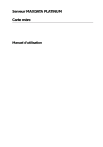
Lien public mis à jour
Le lien public vers votre chat a été mis à jour.